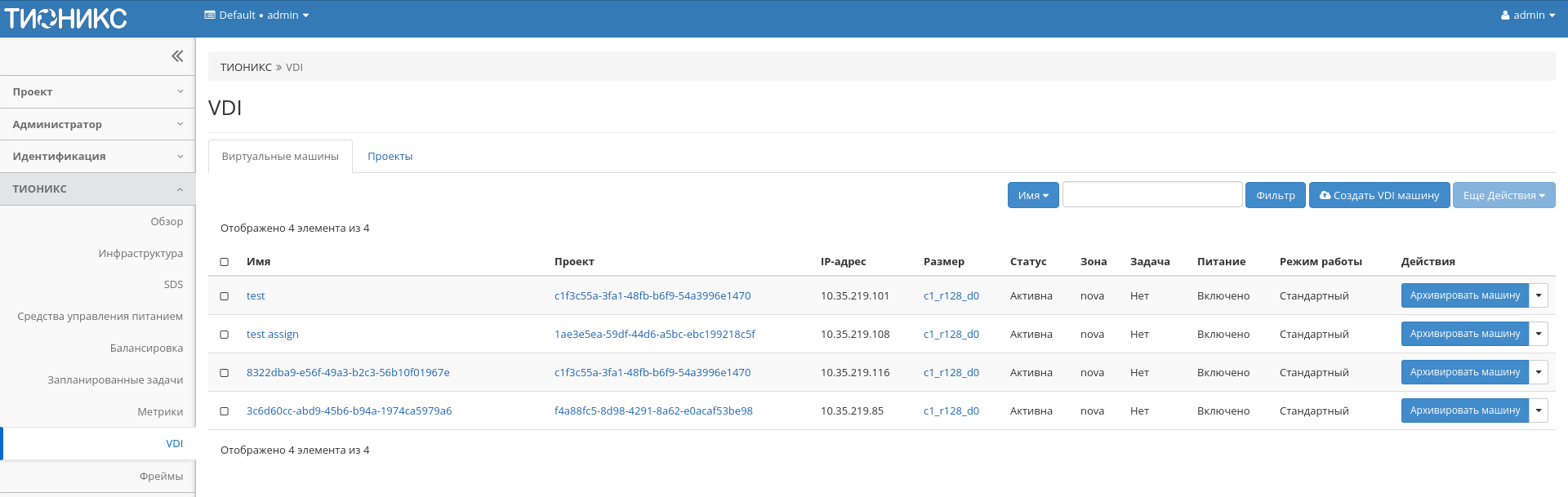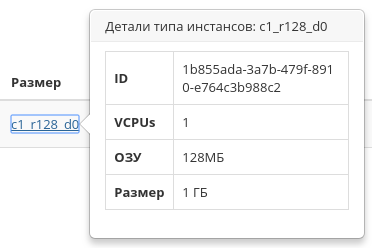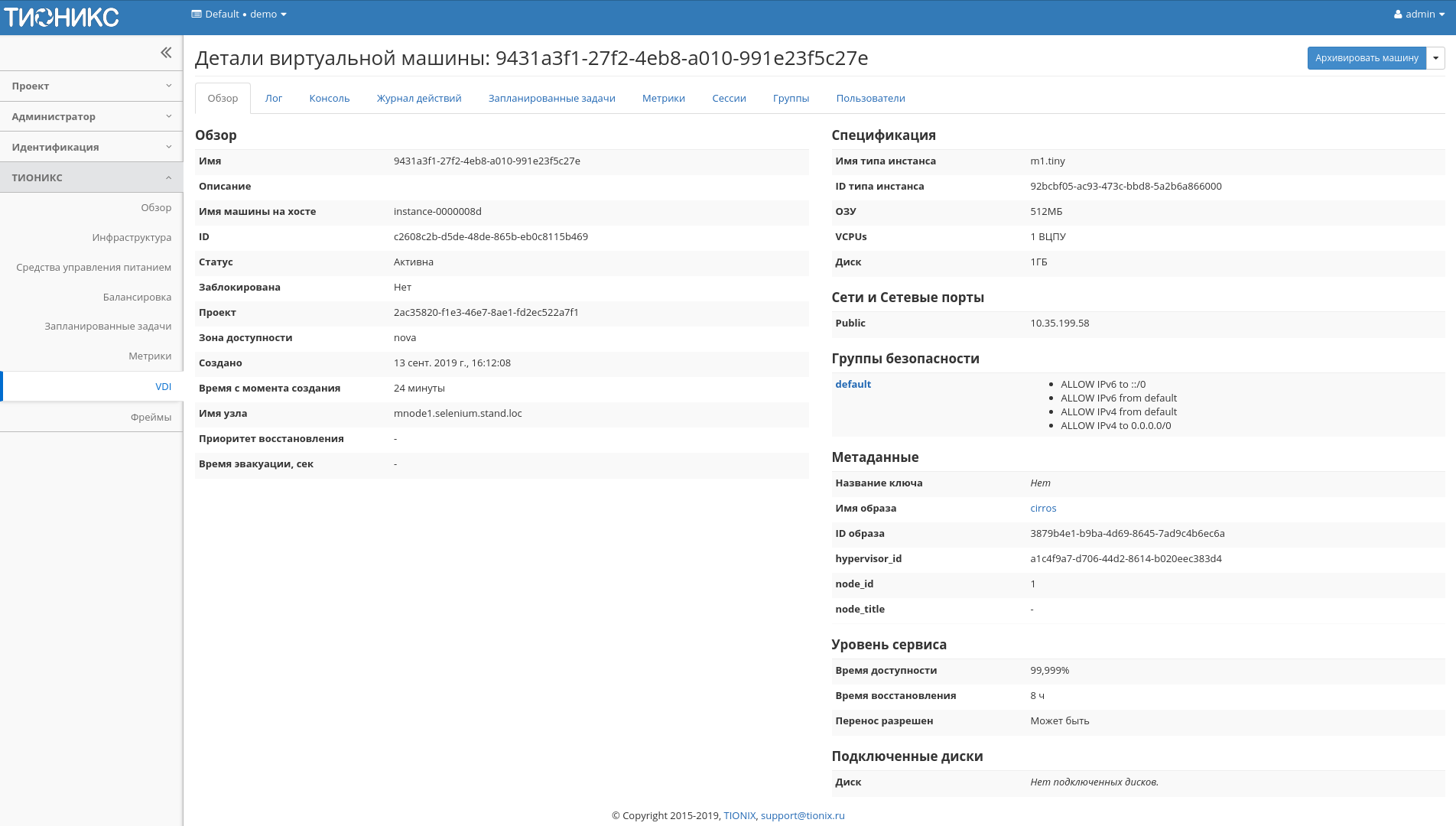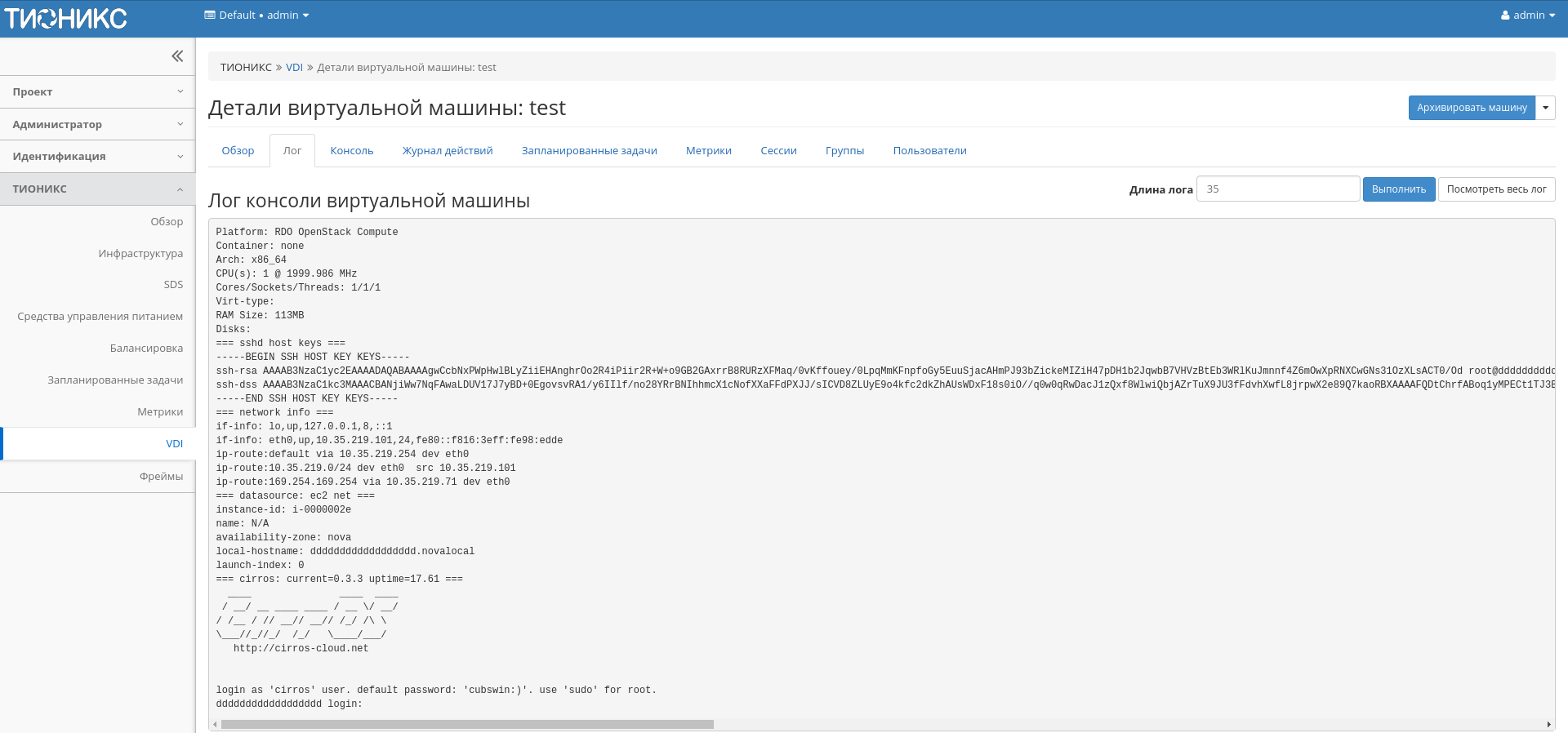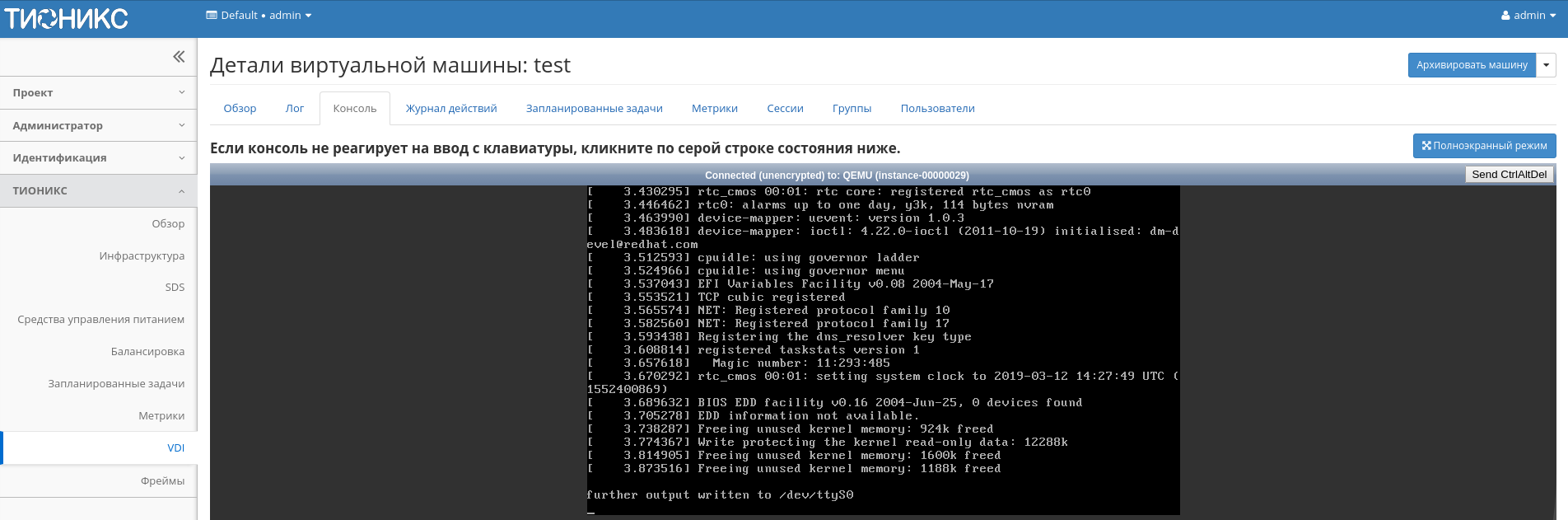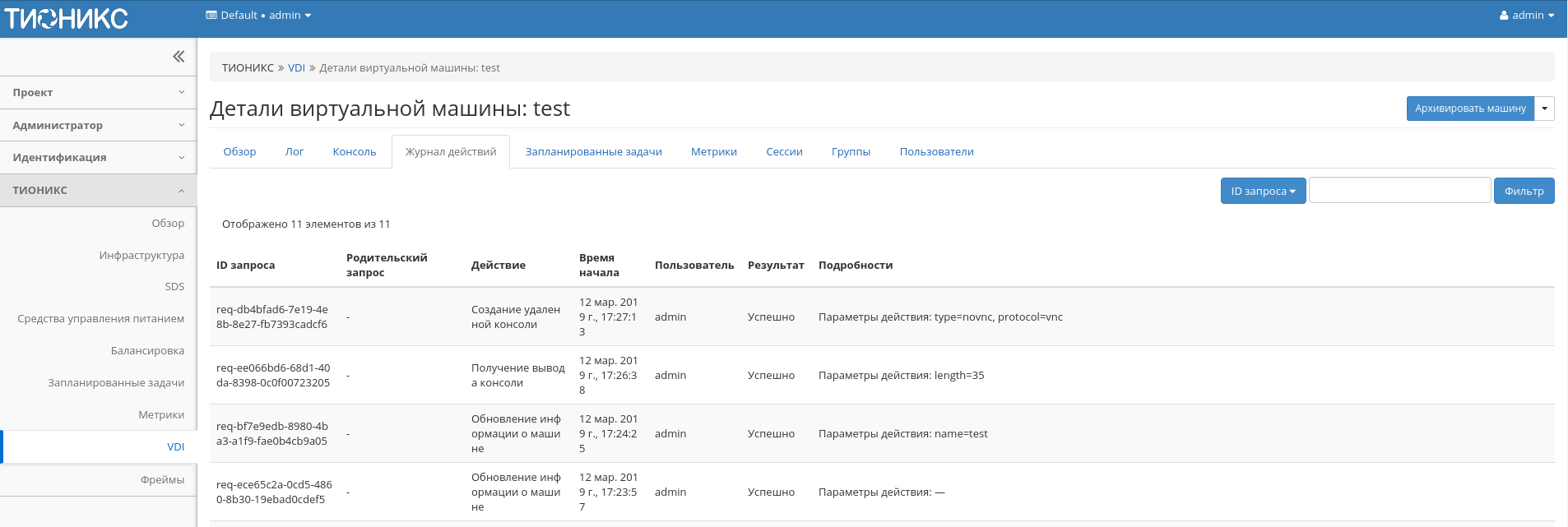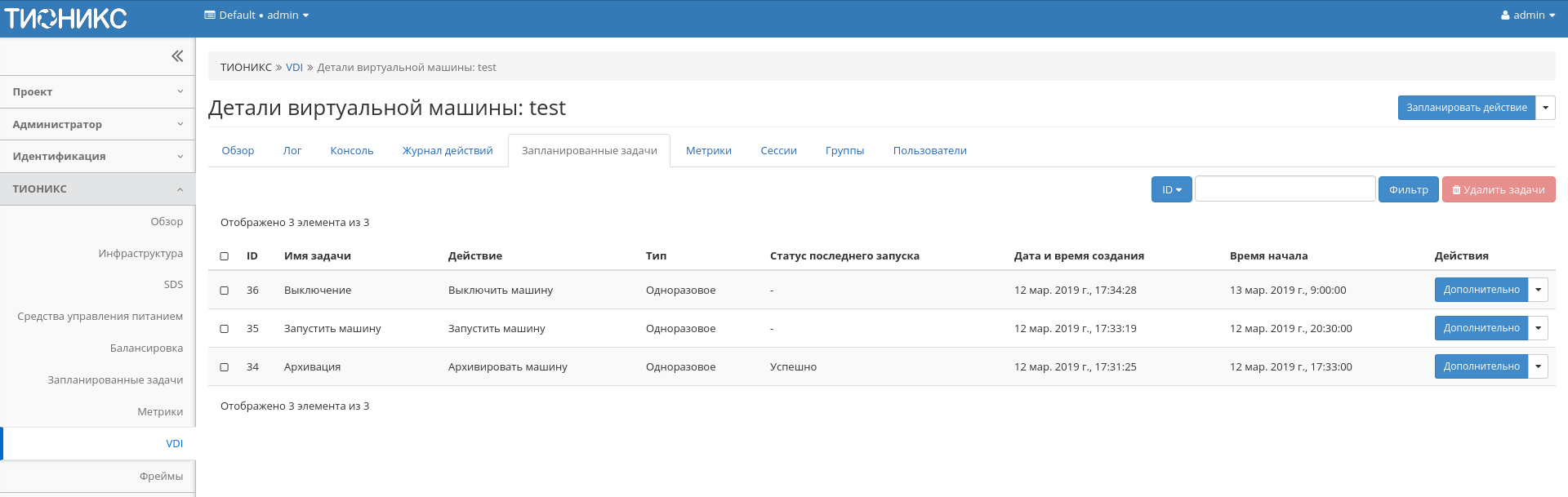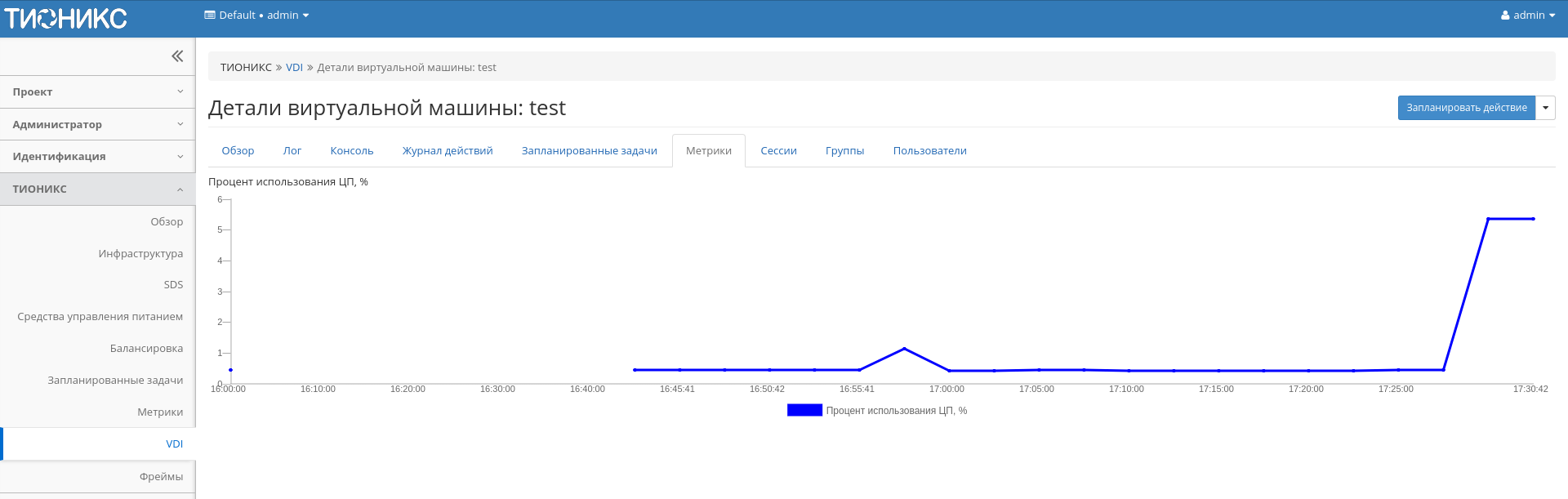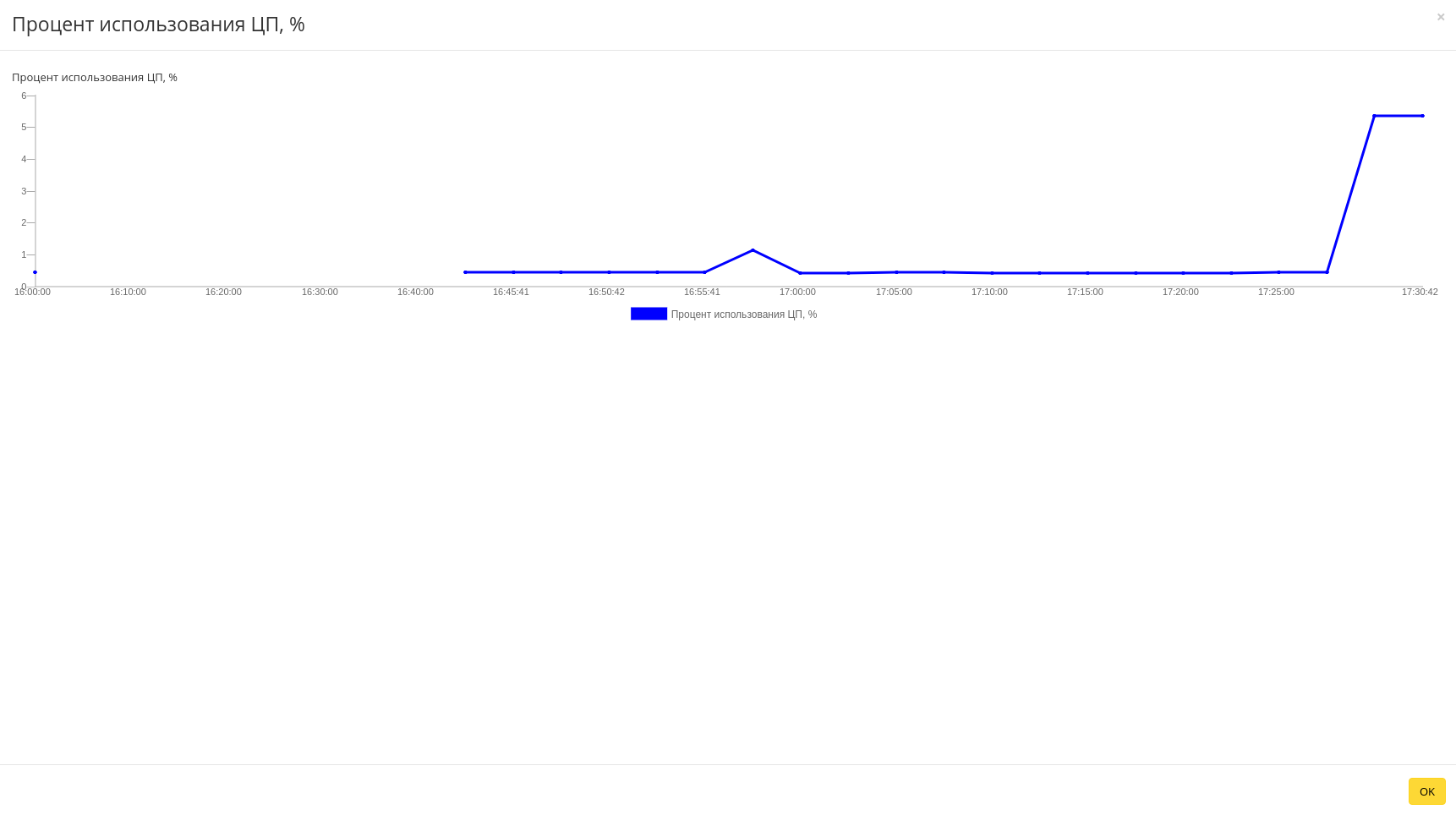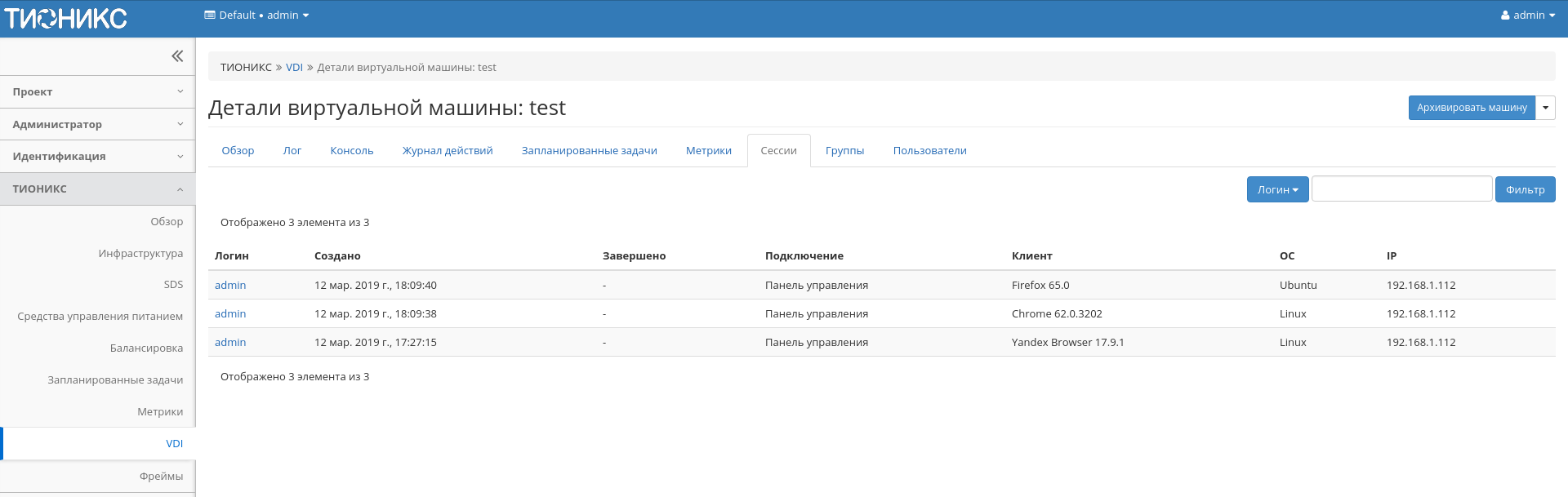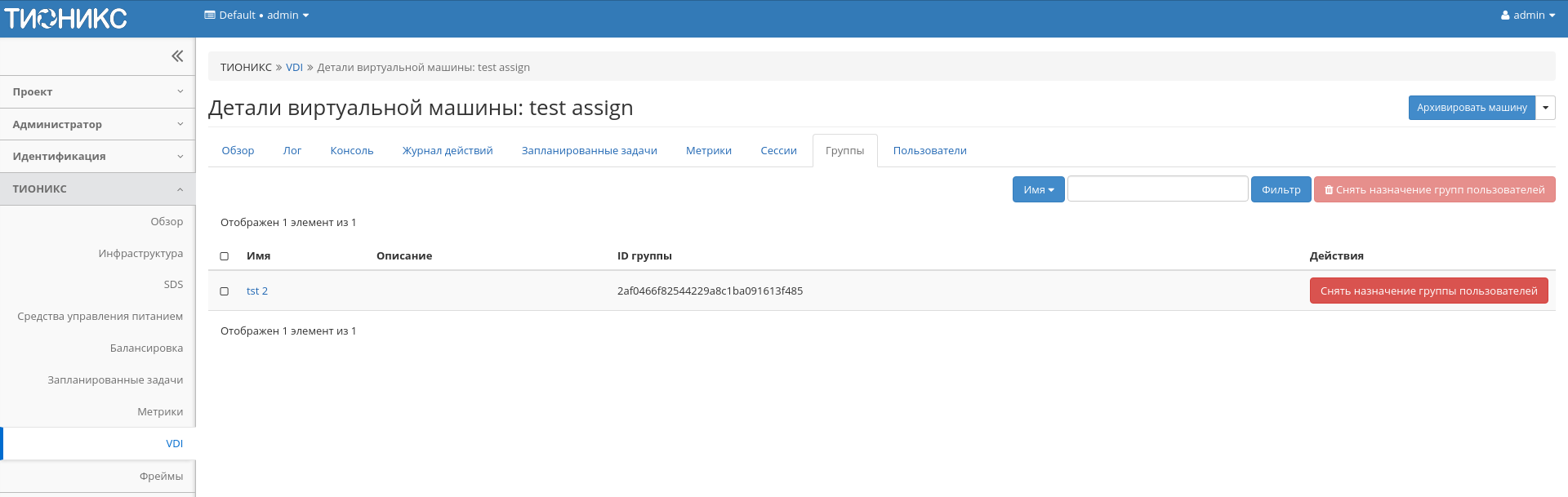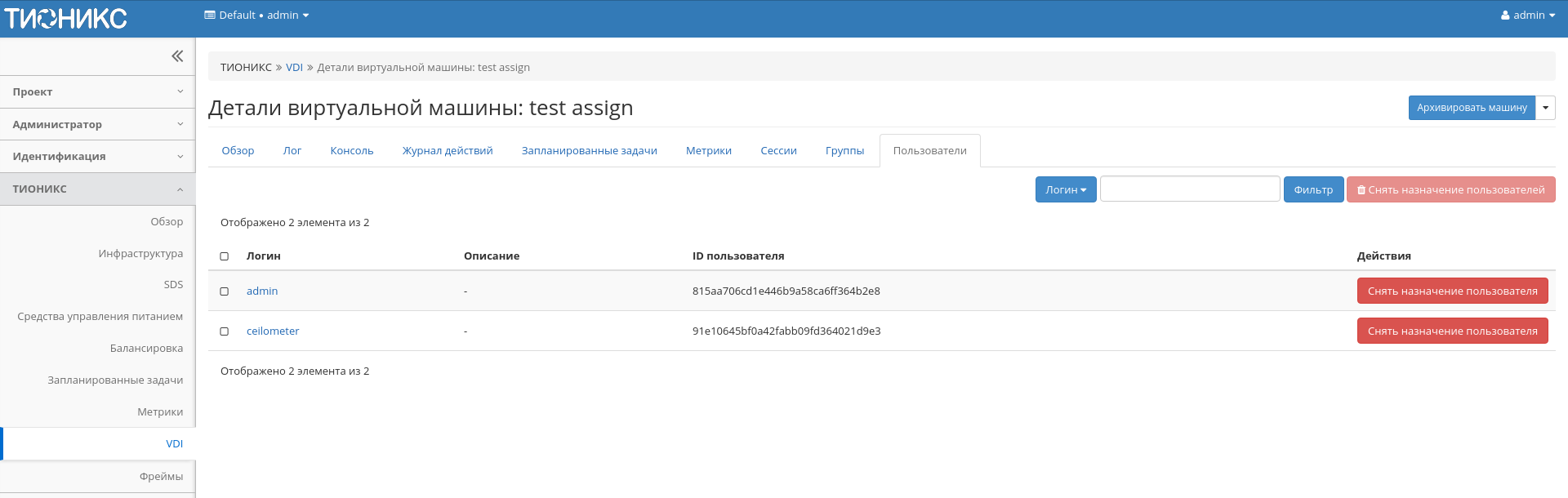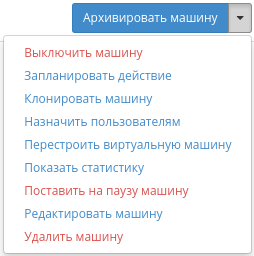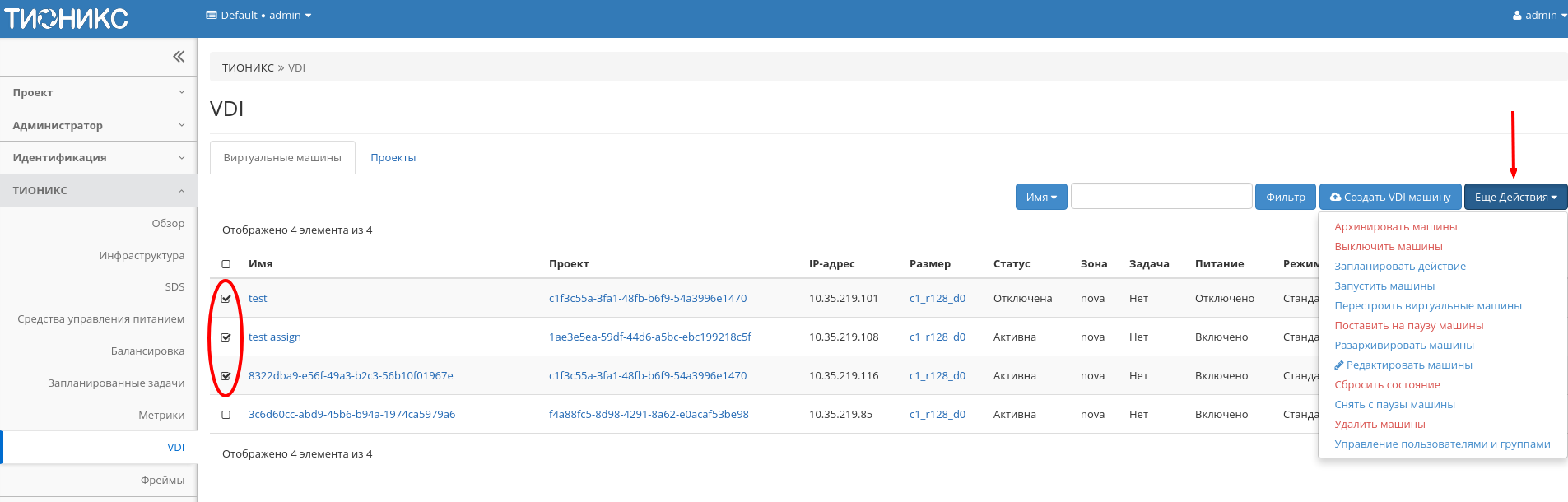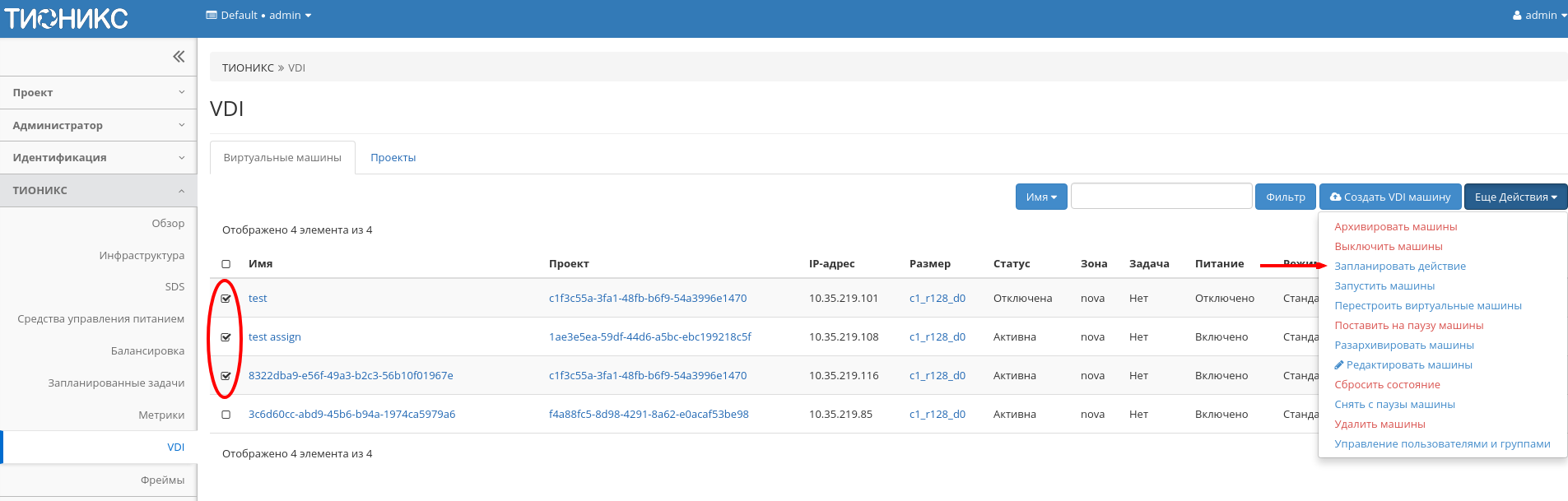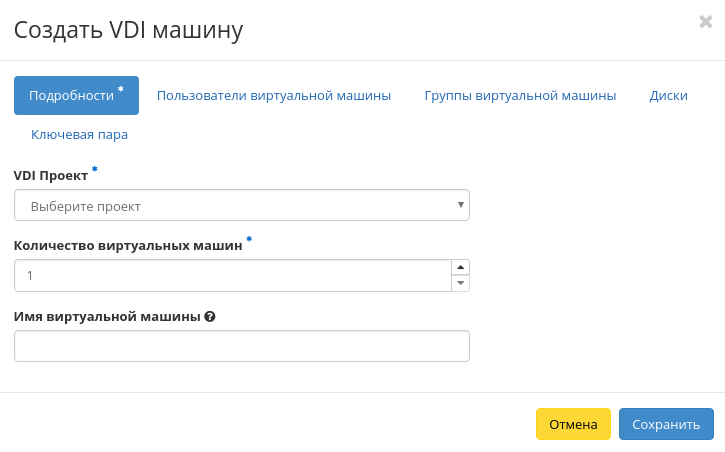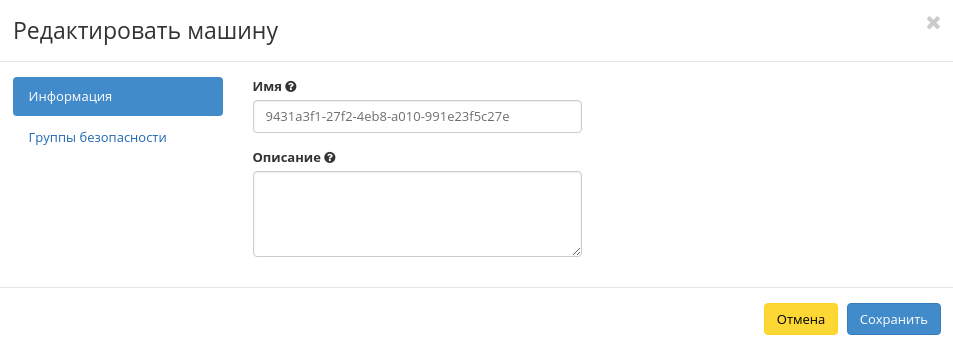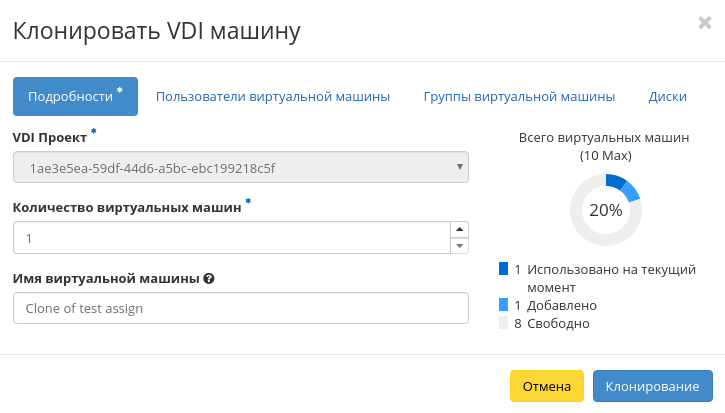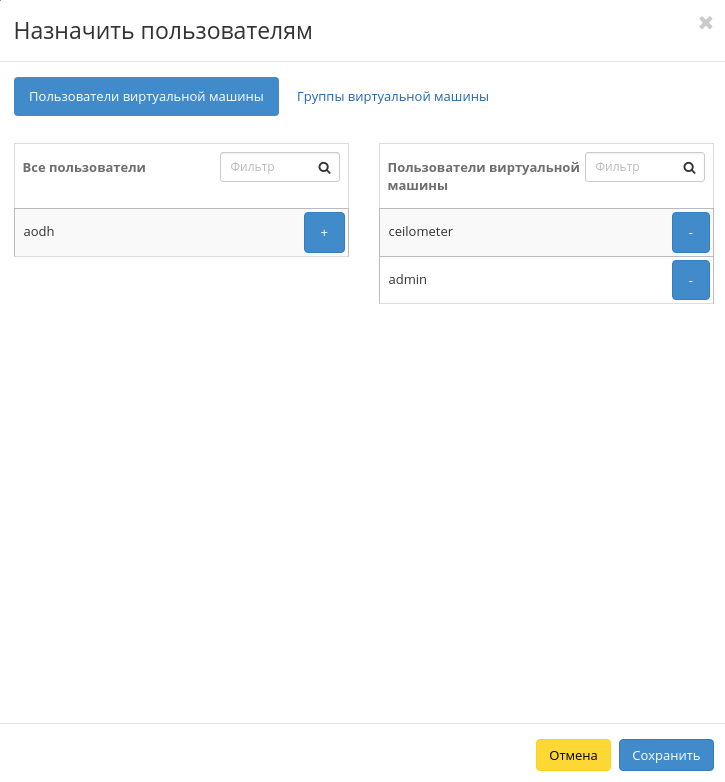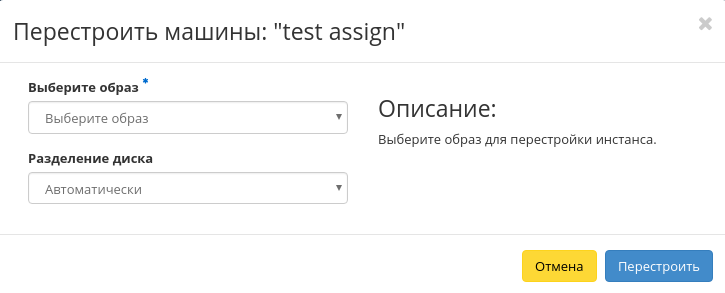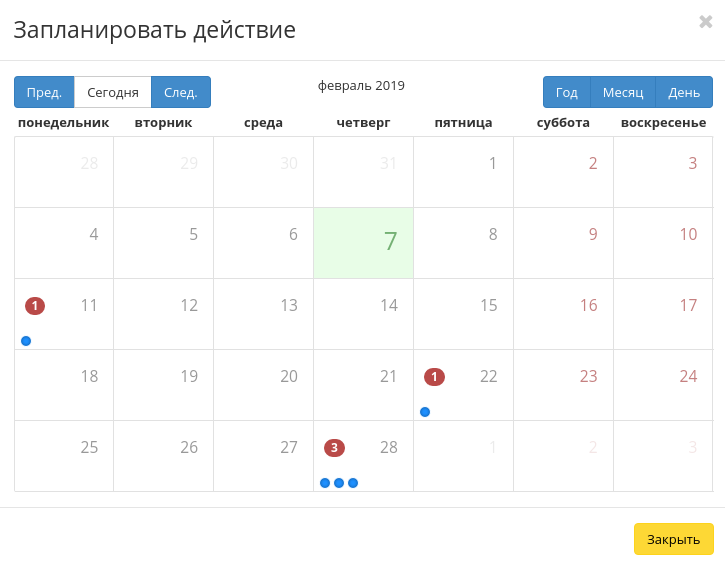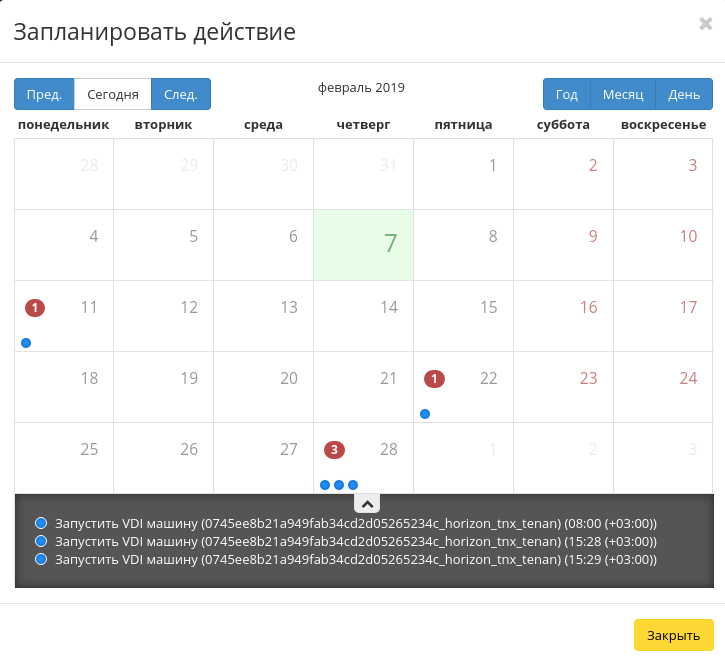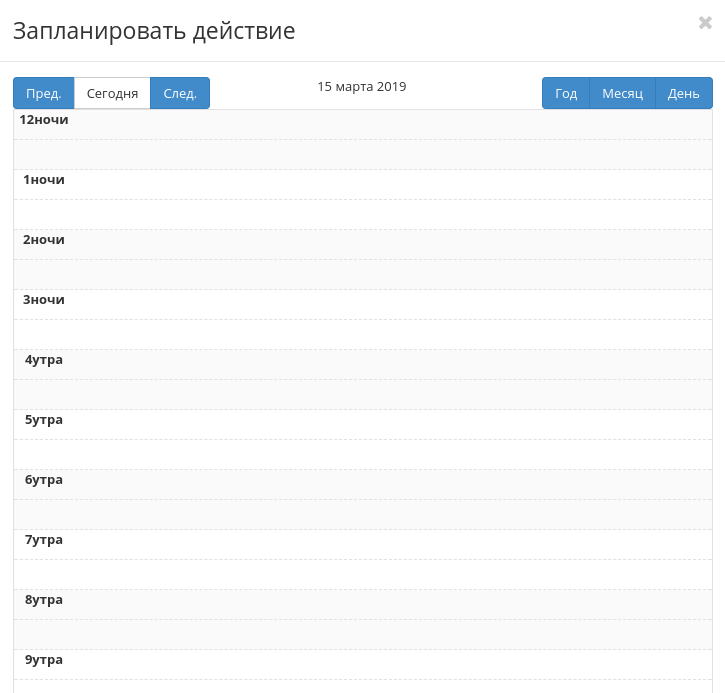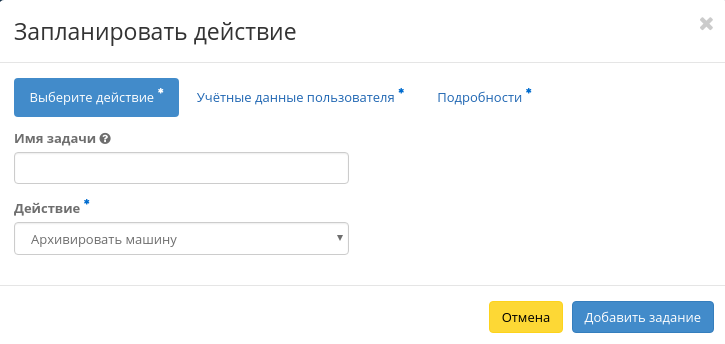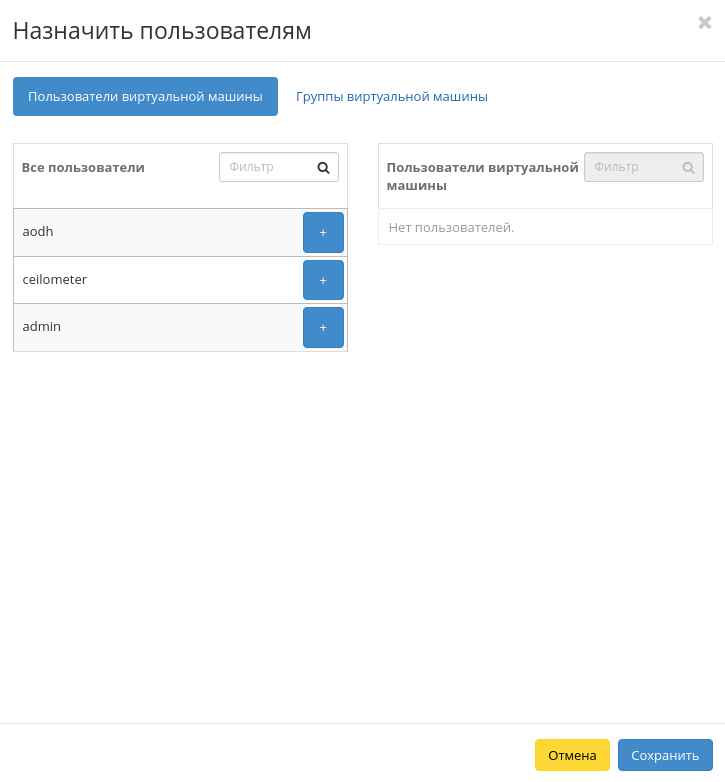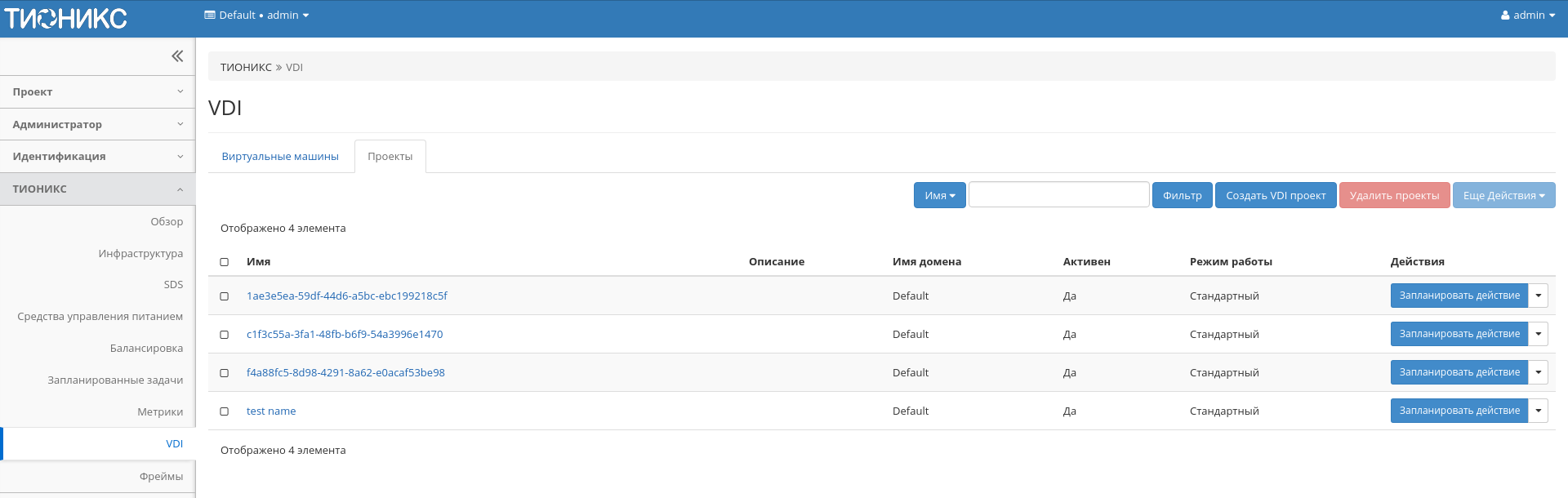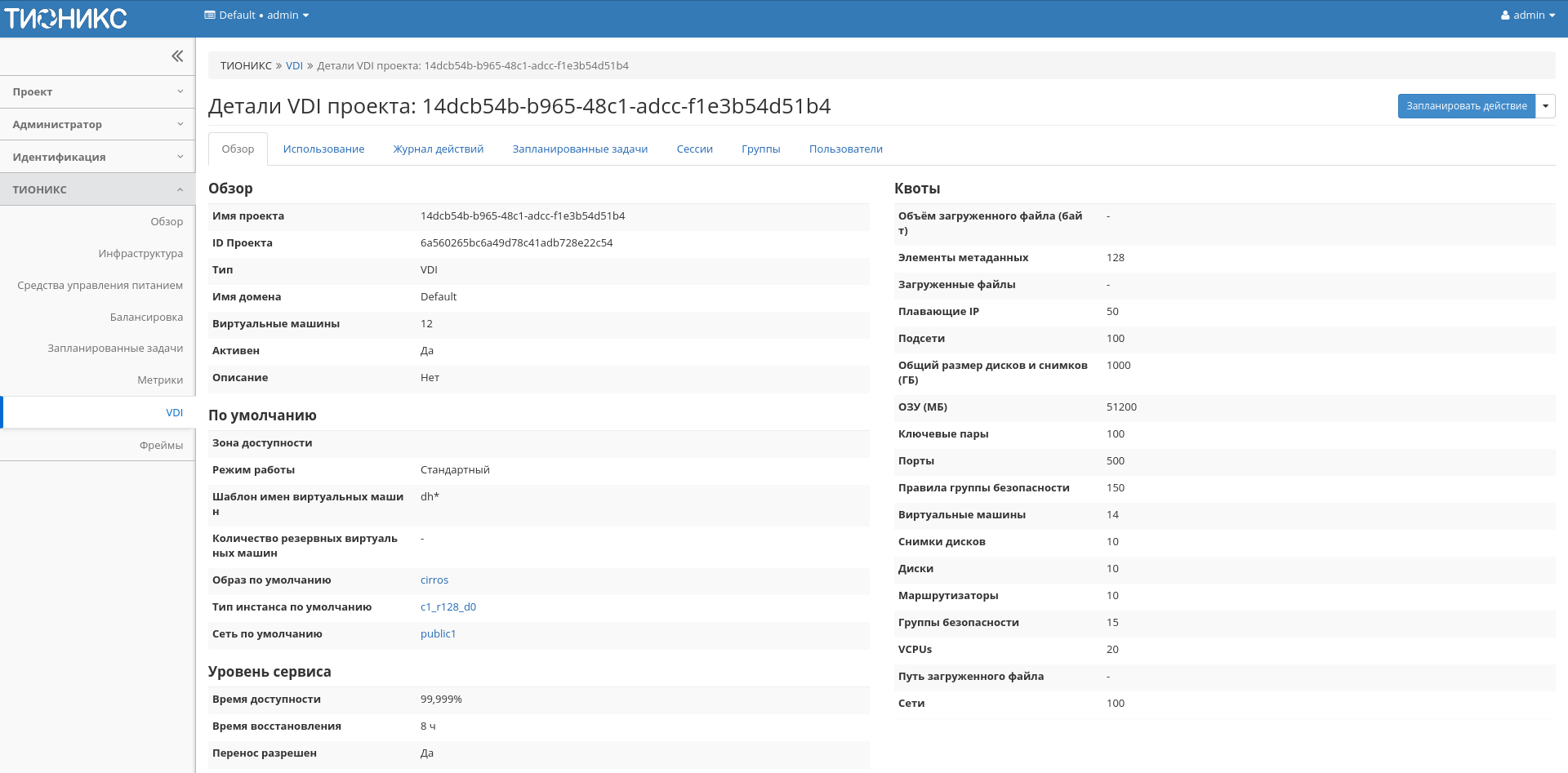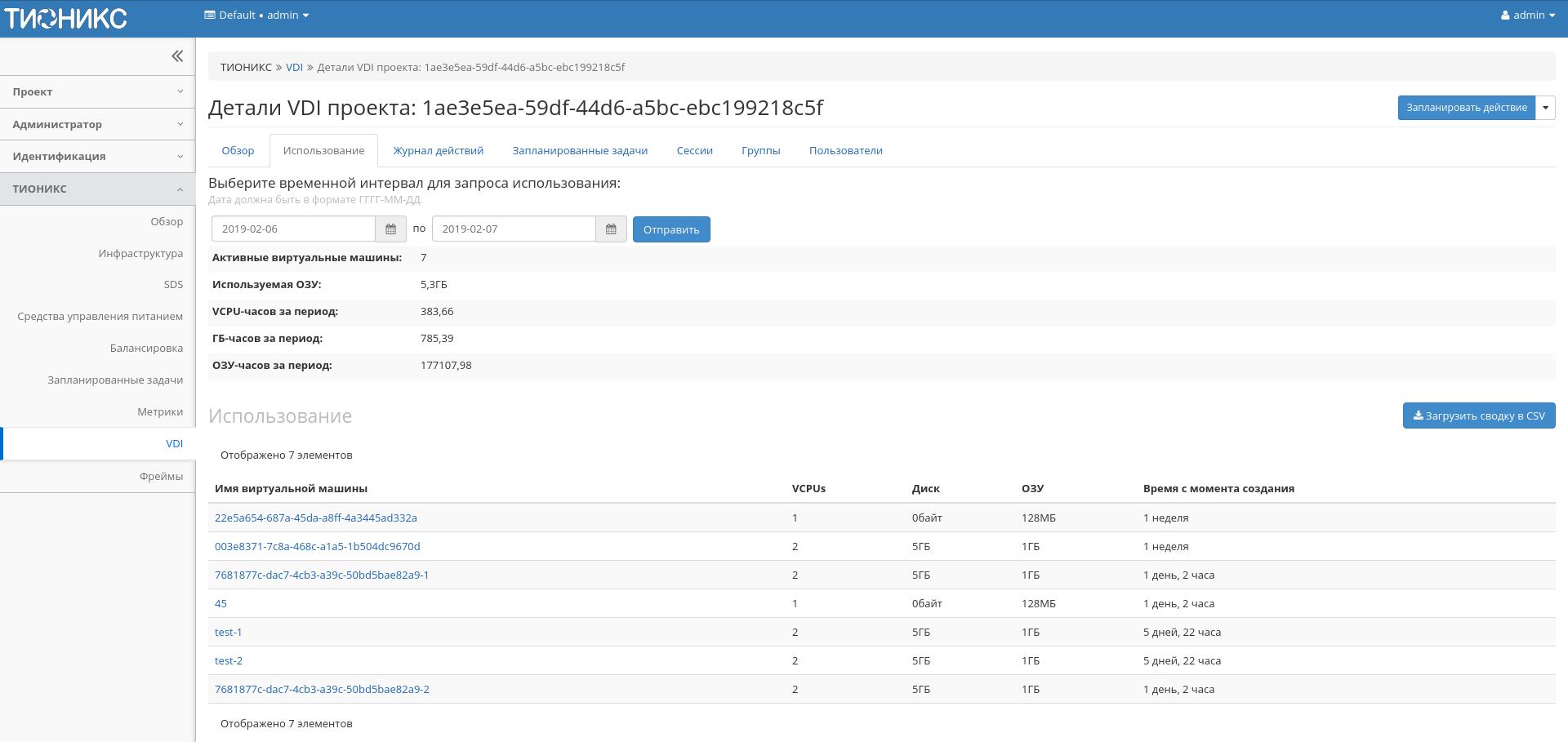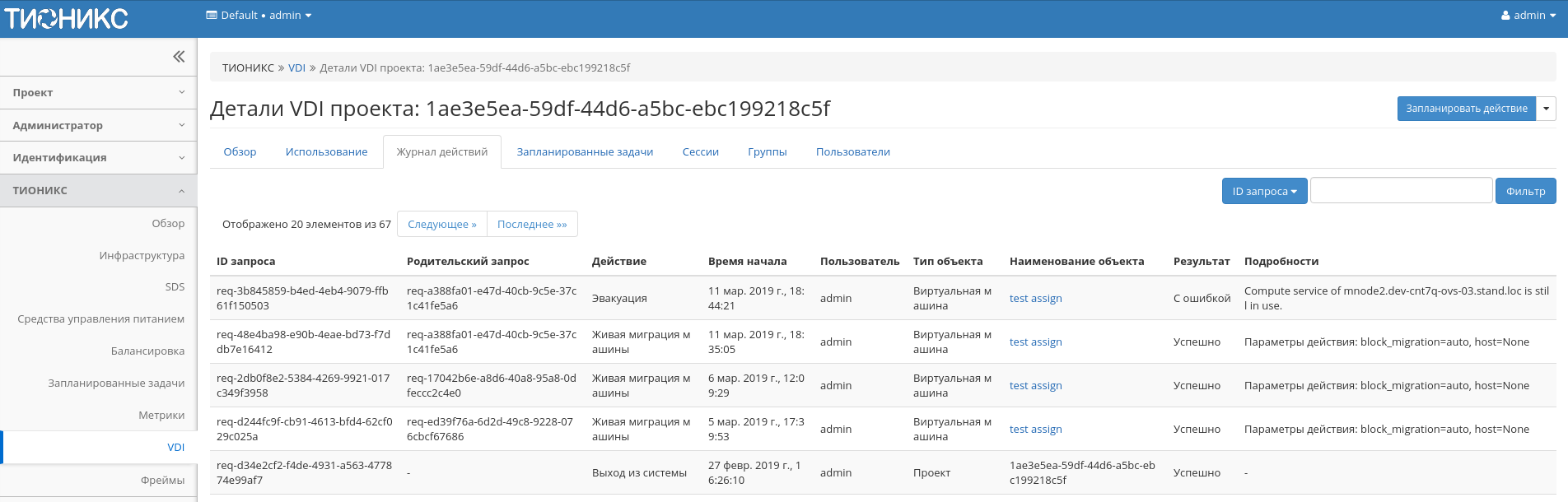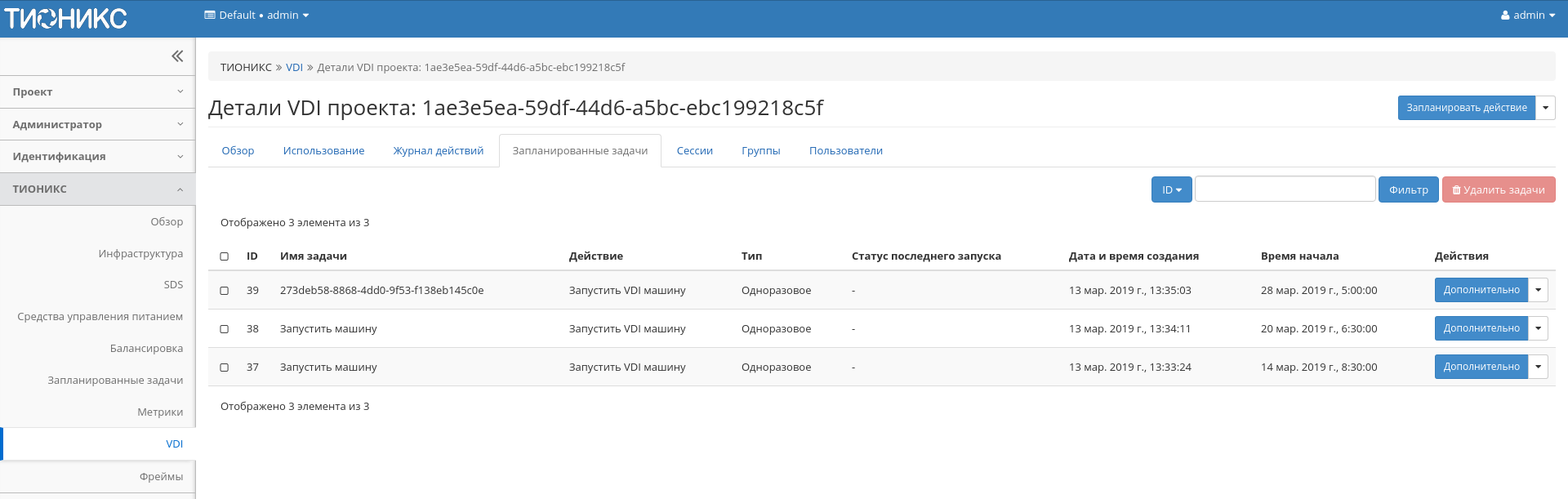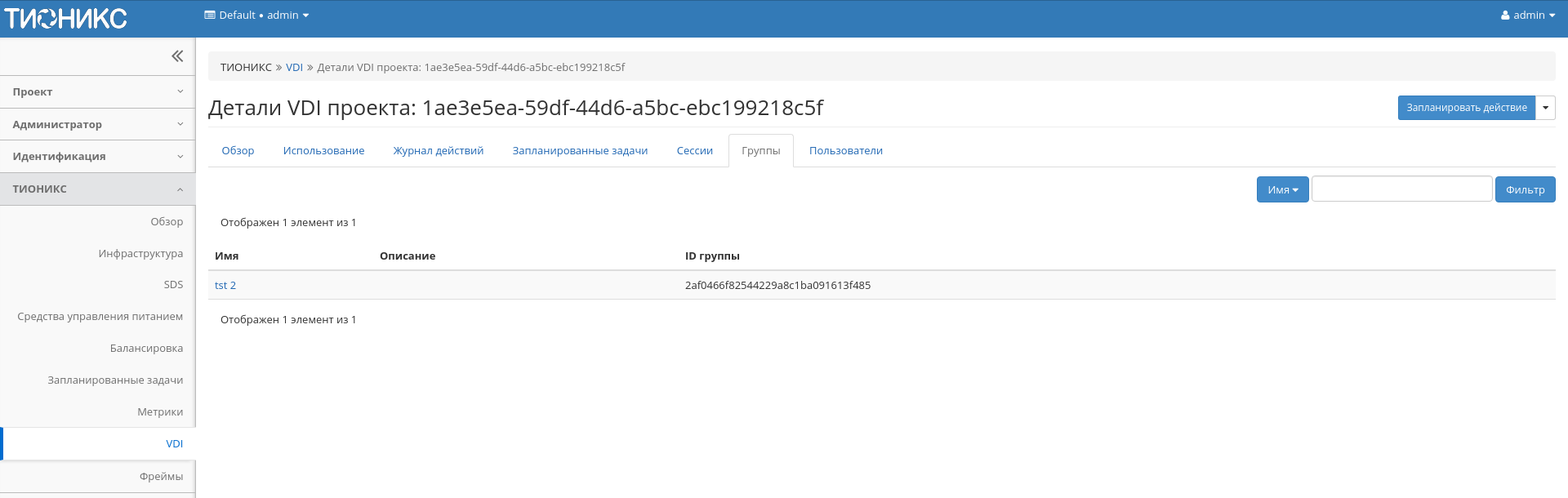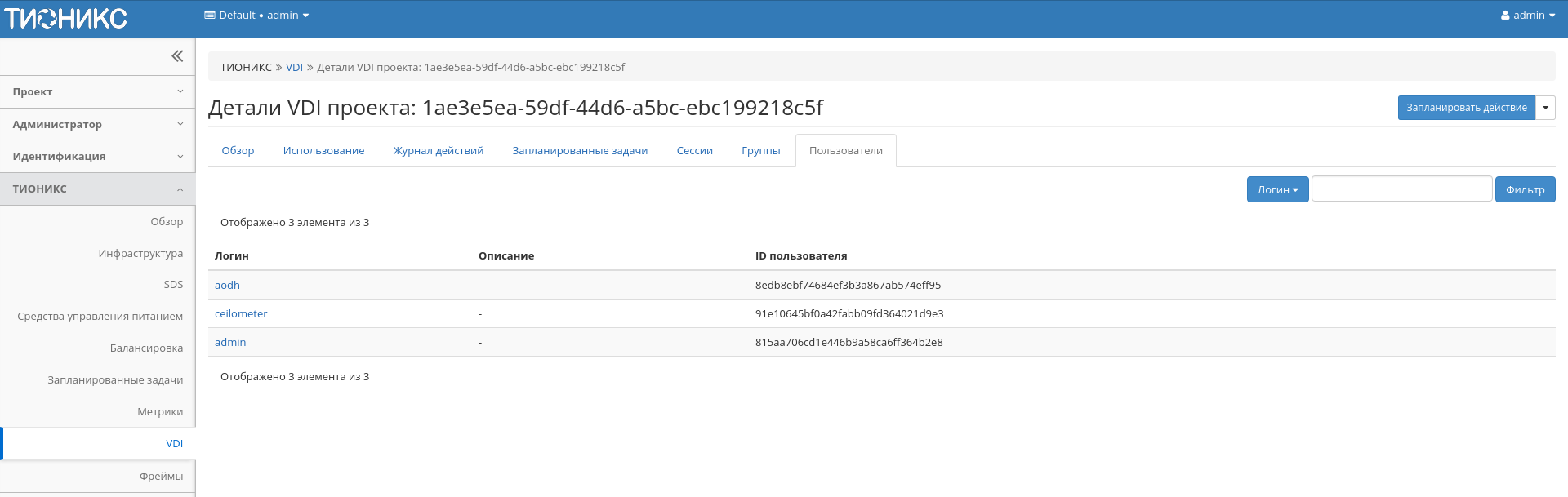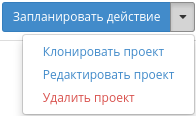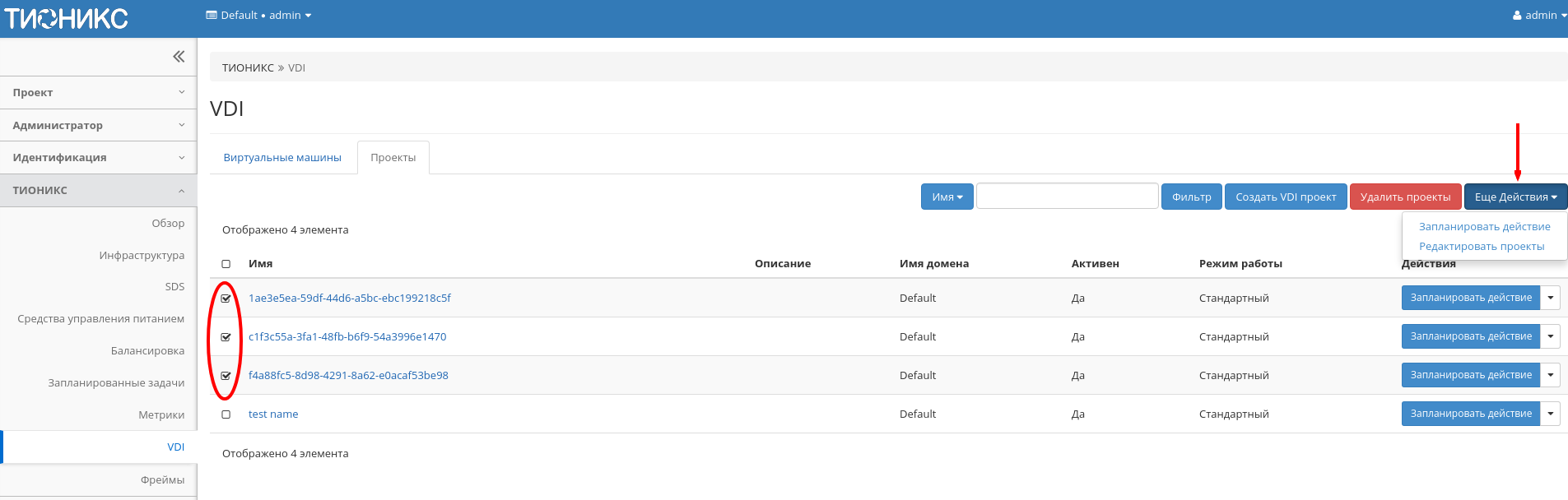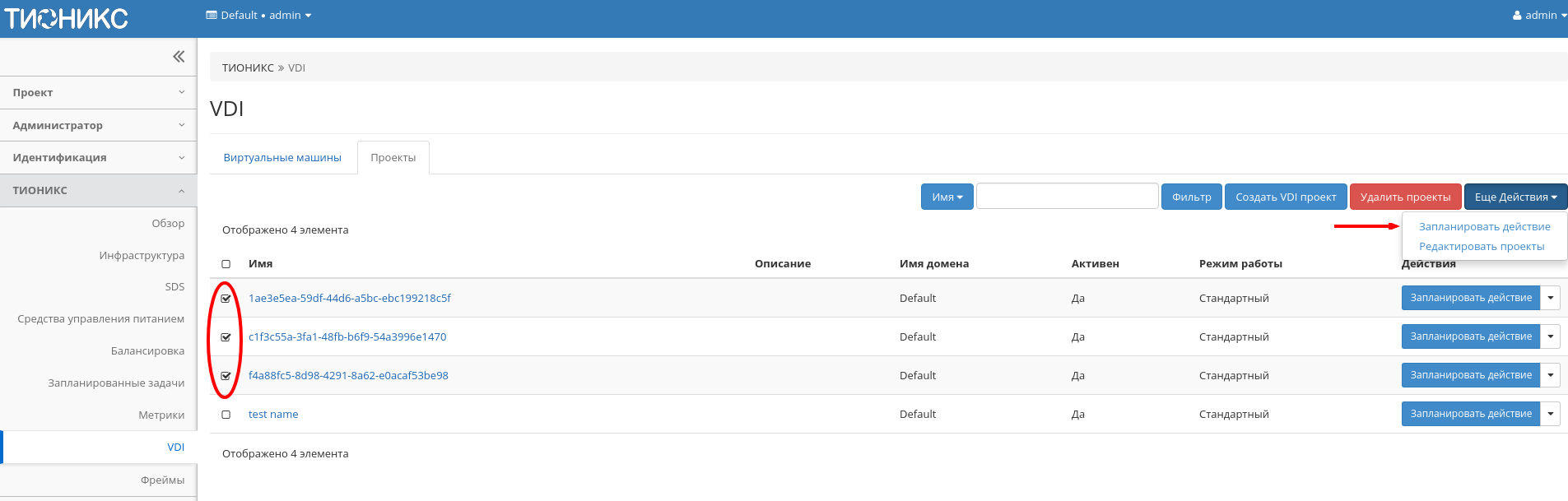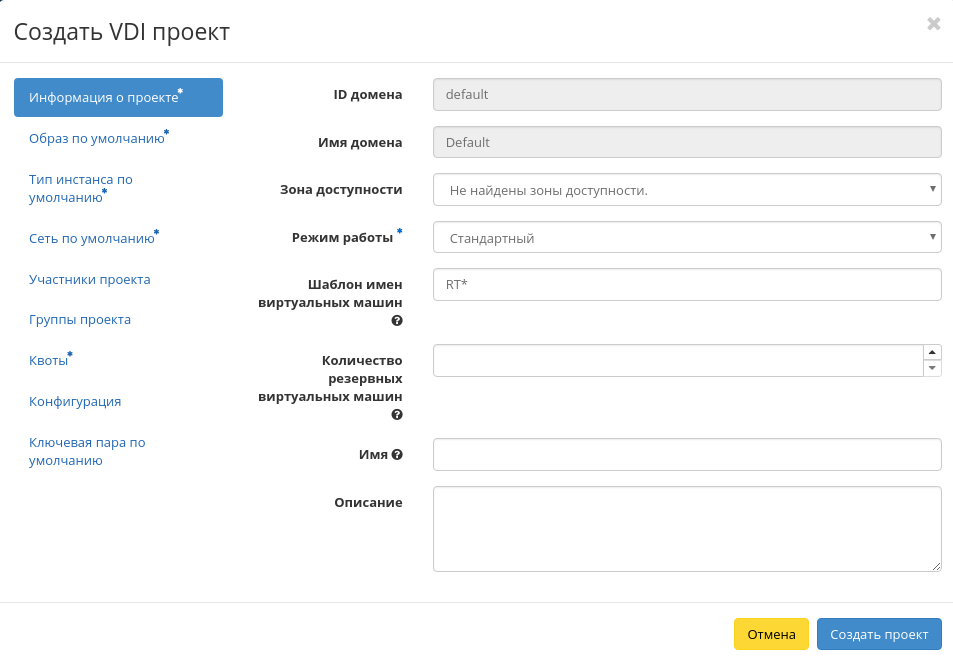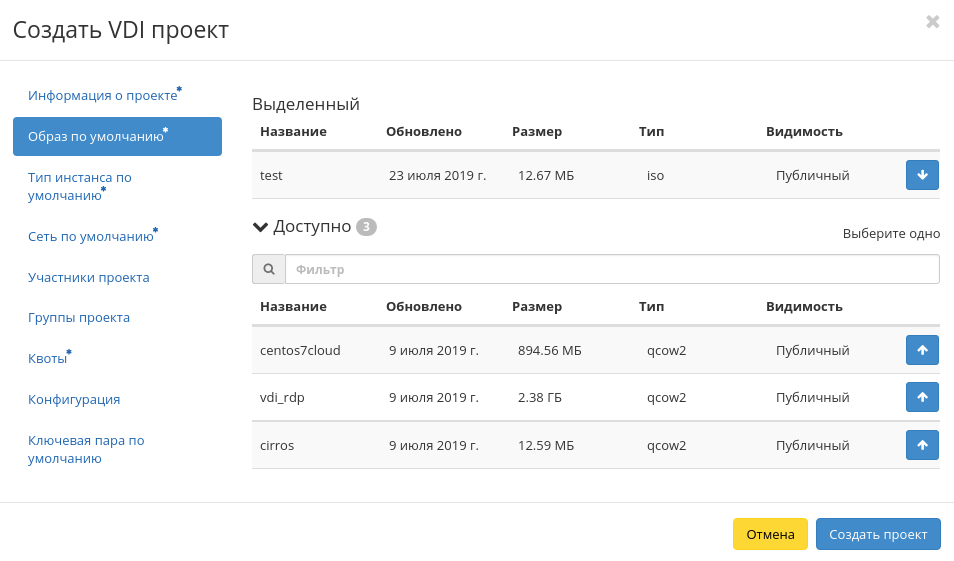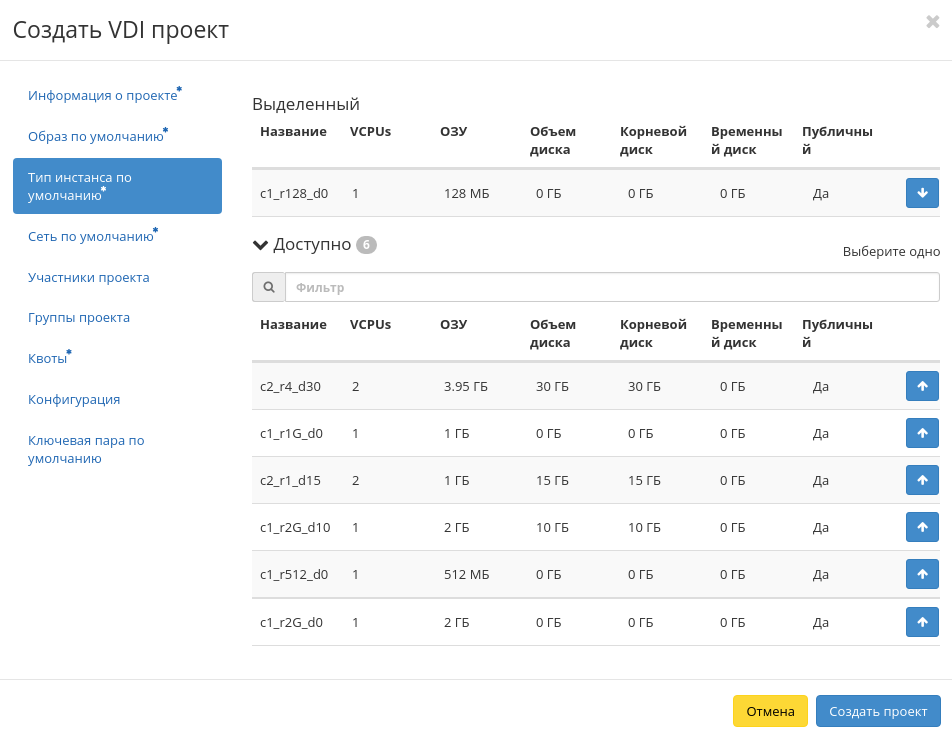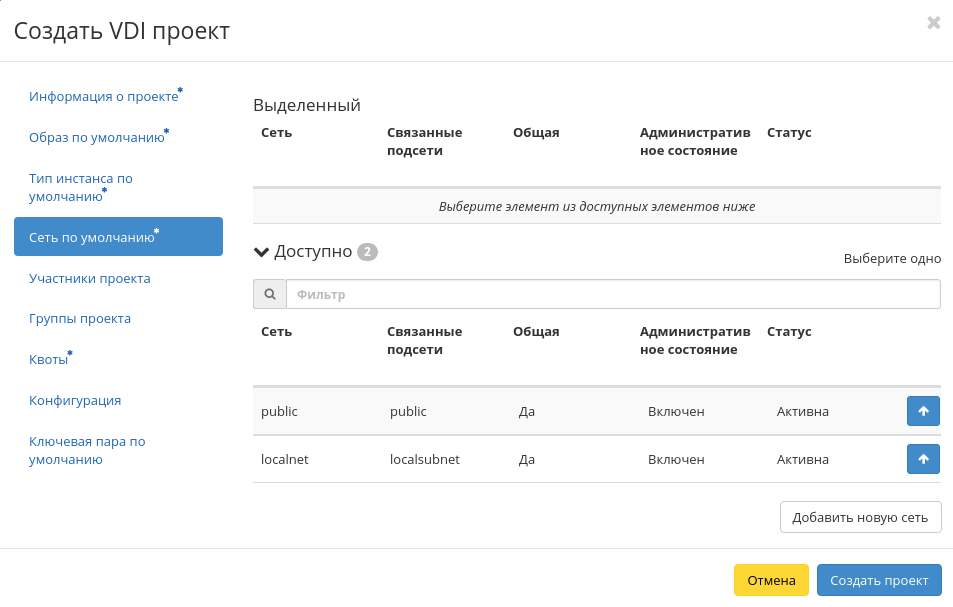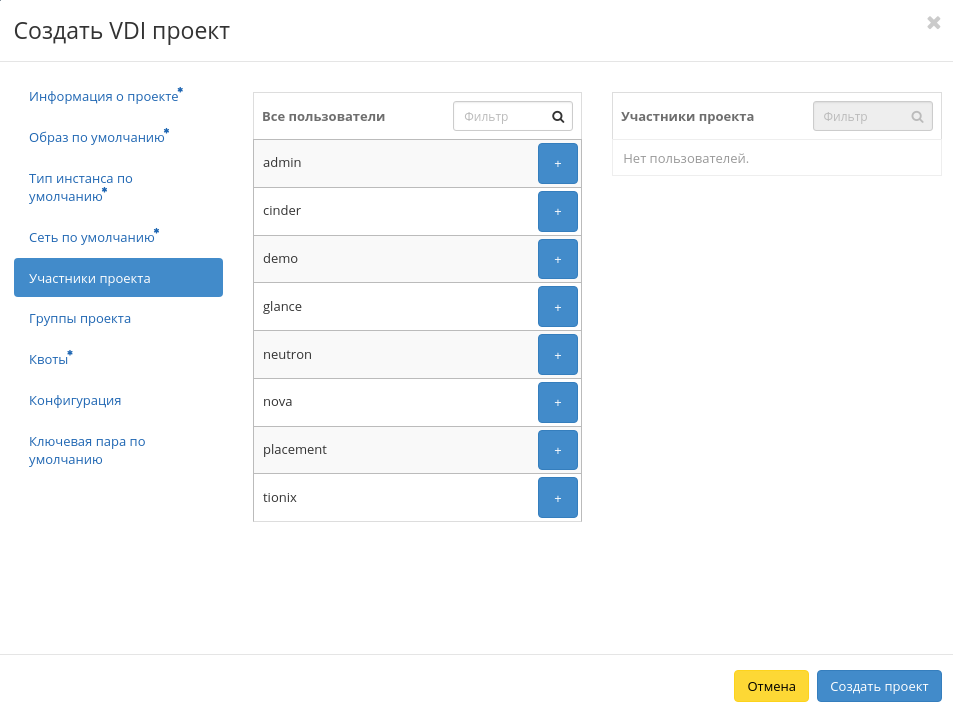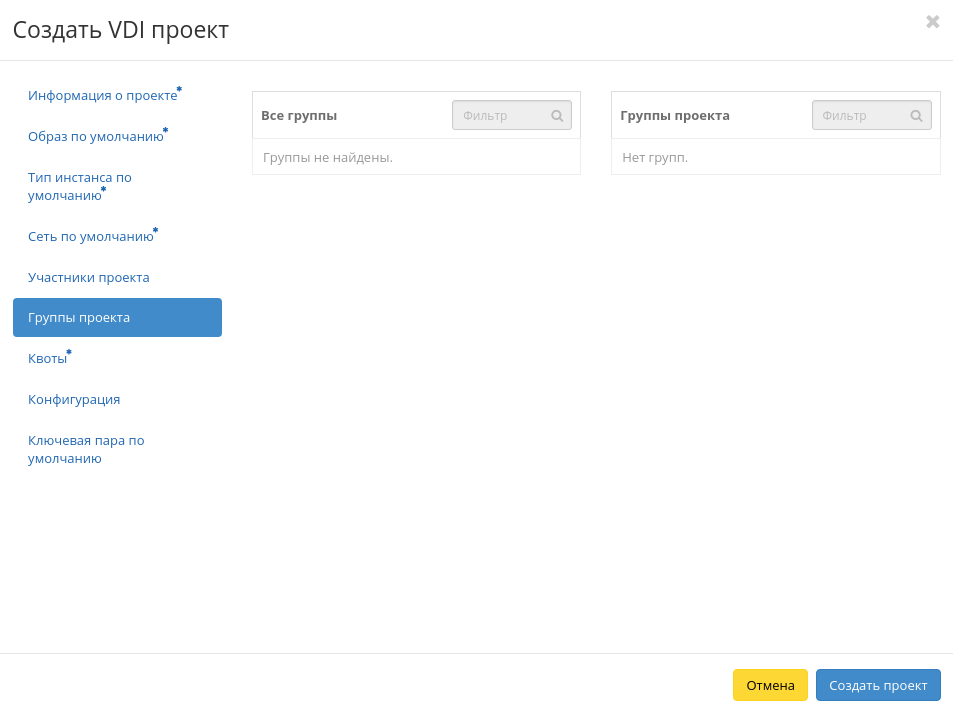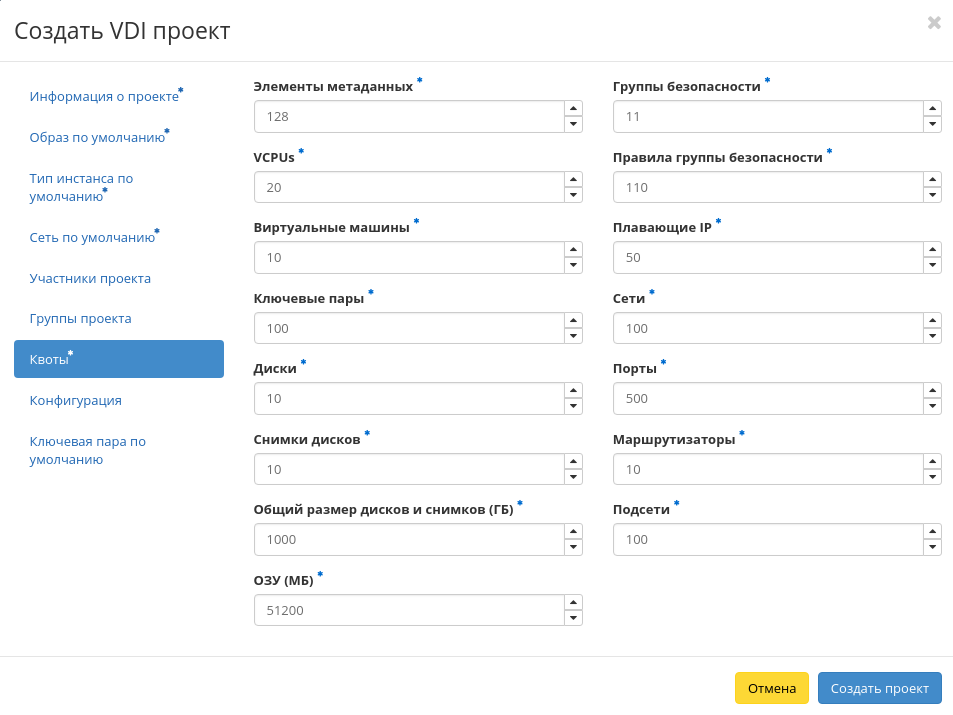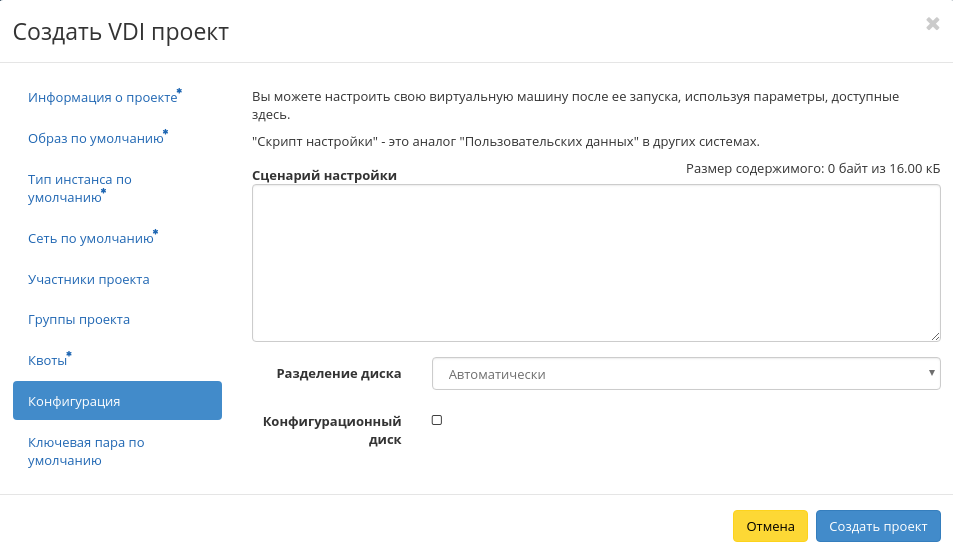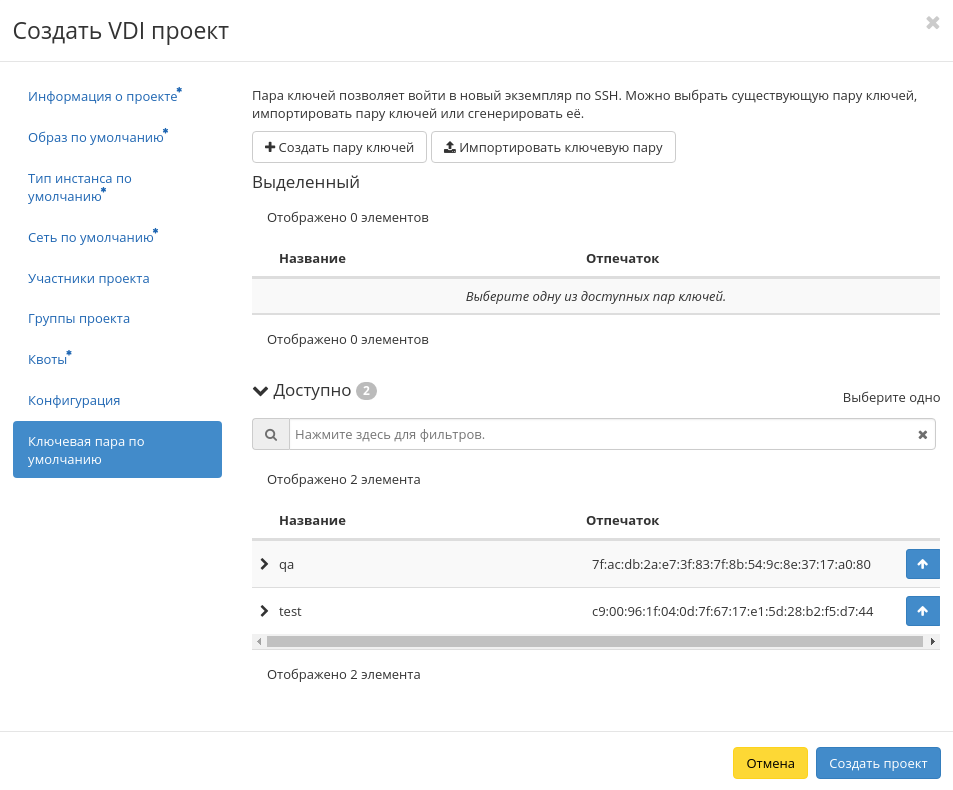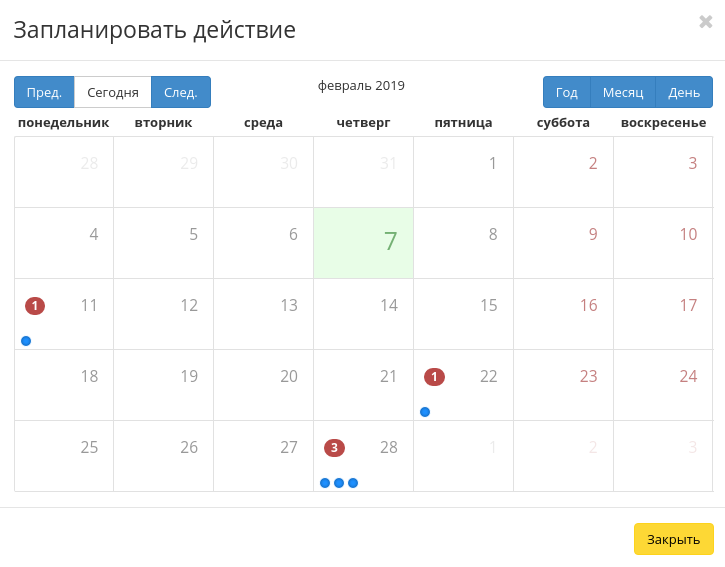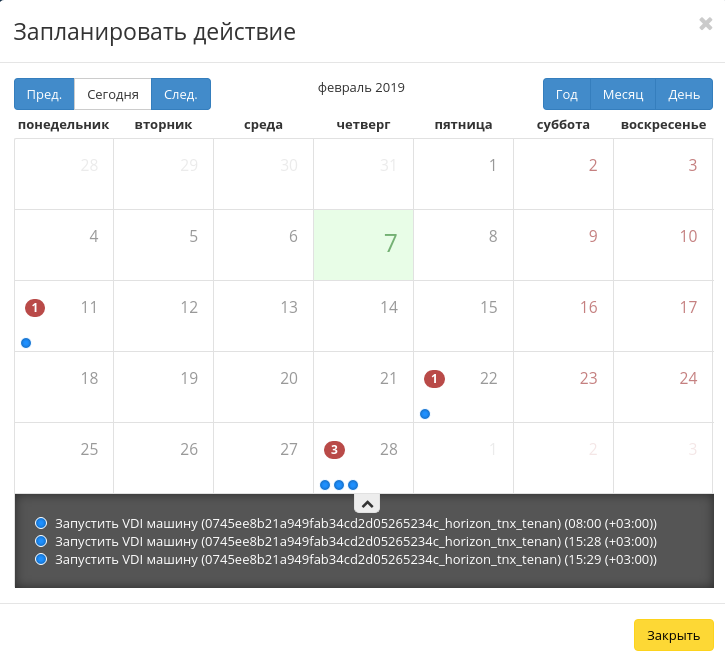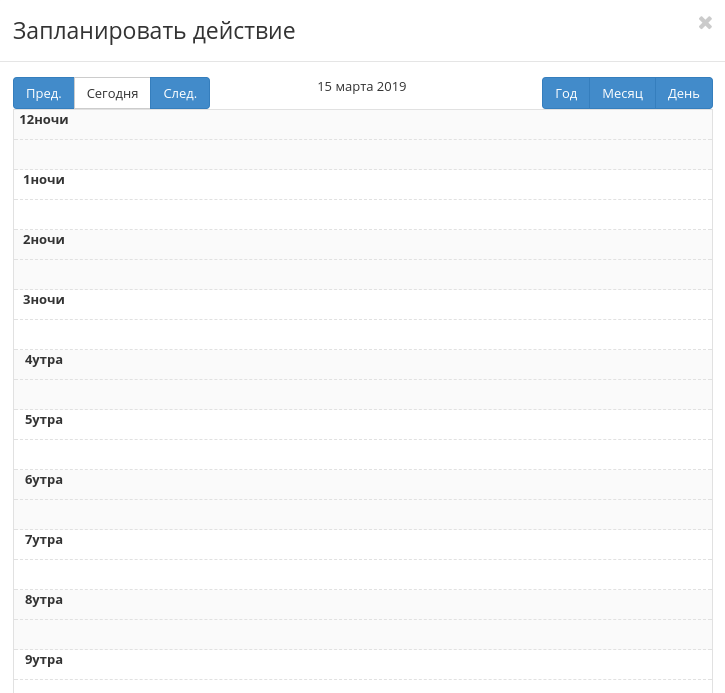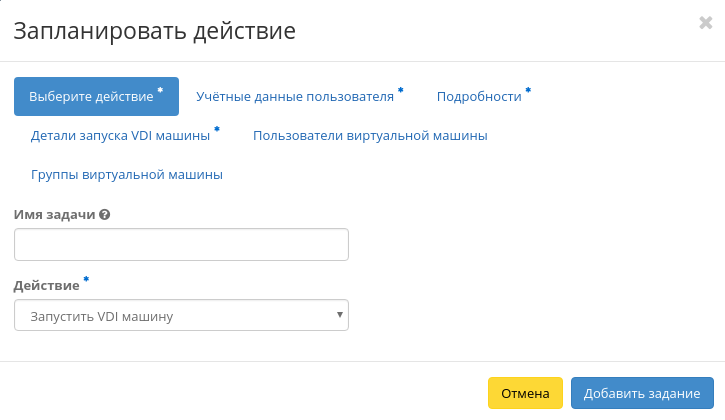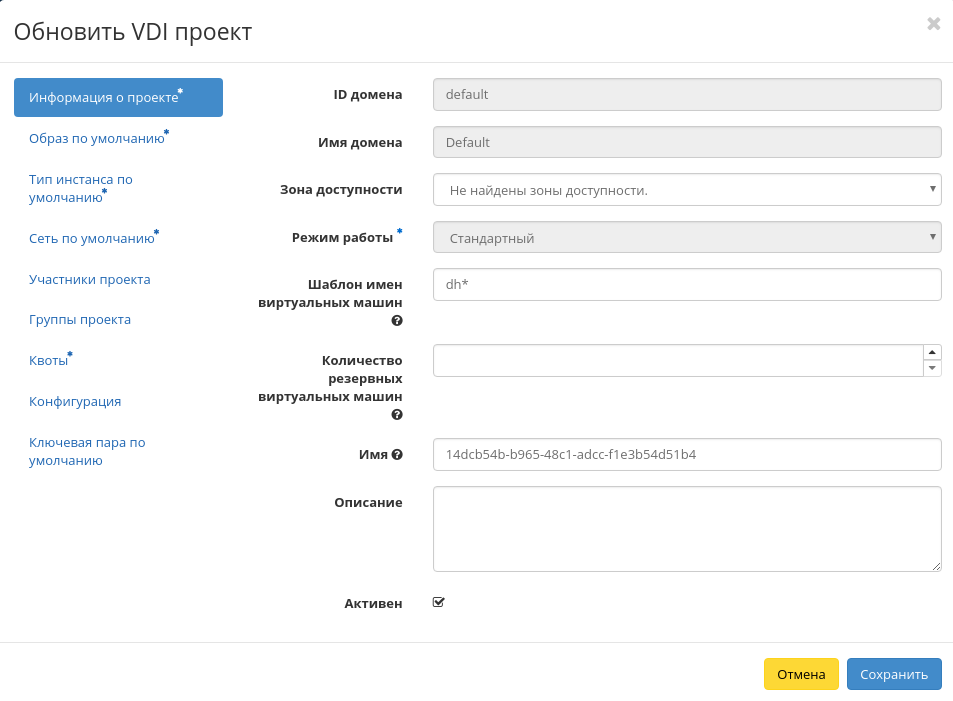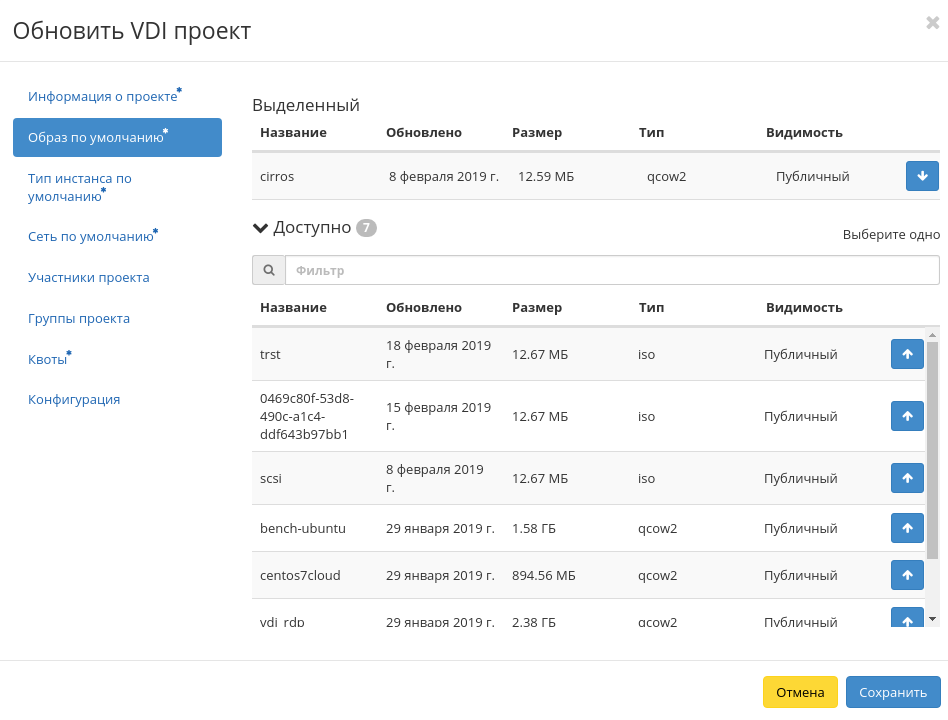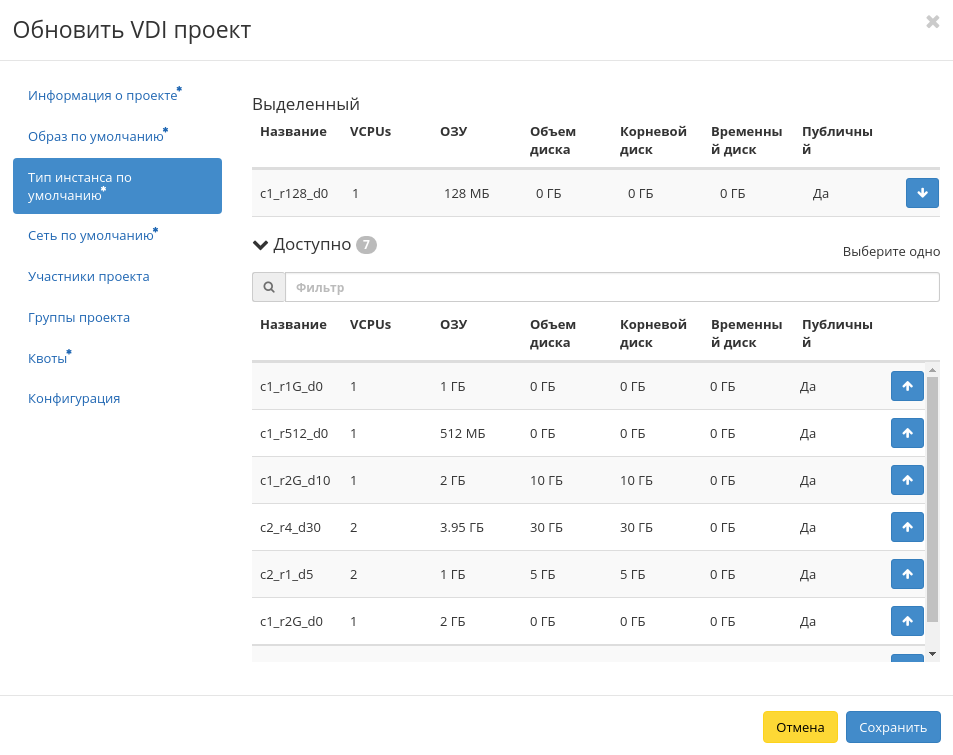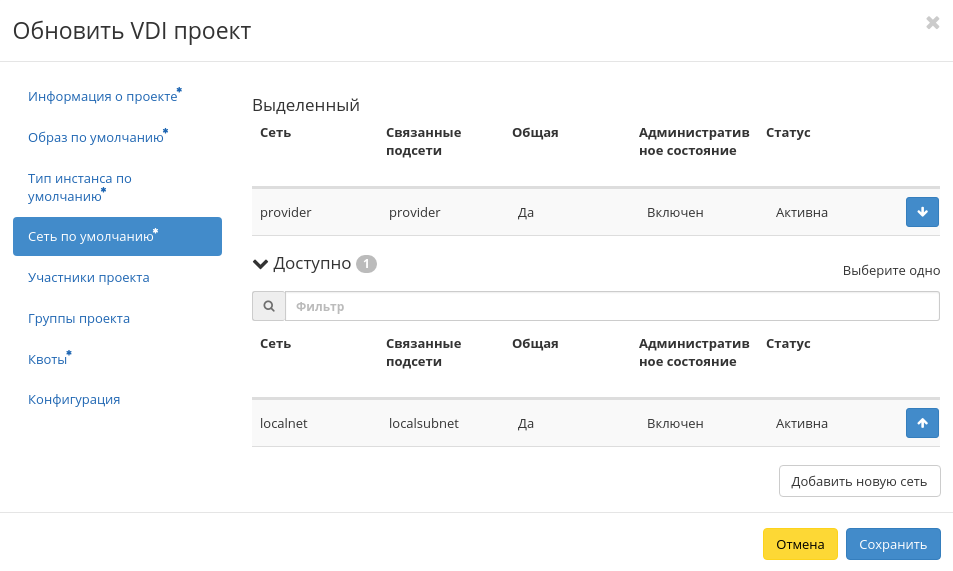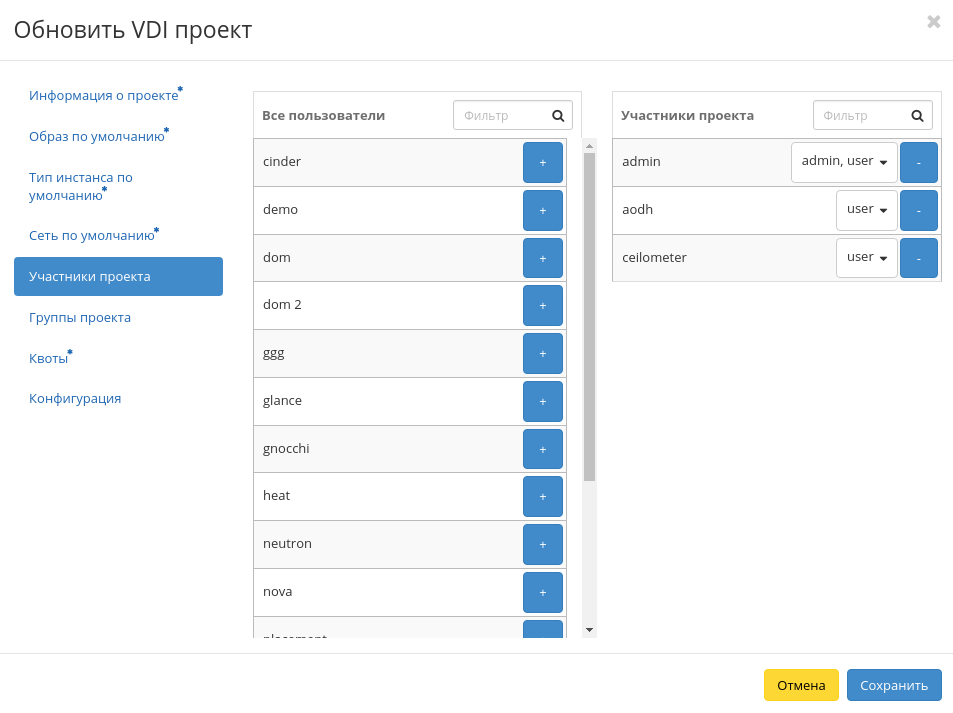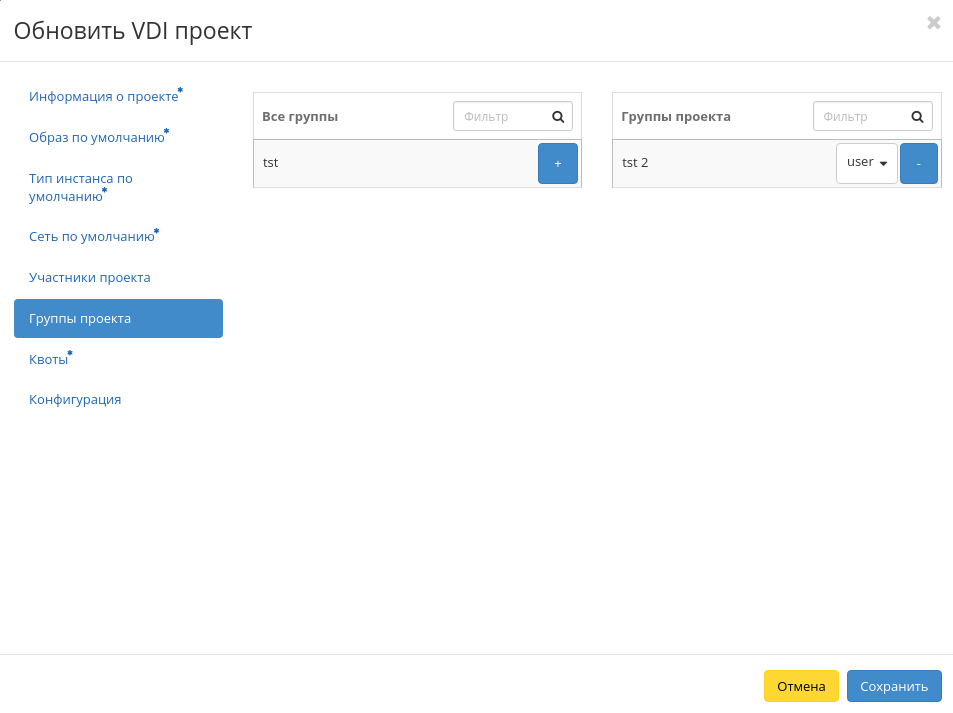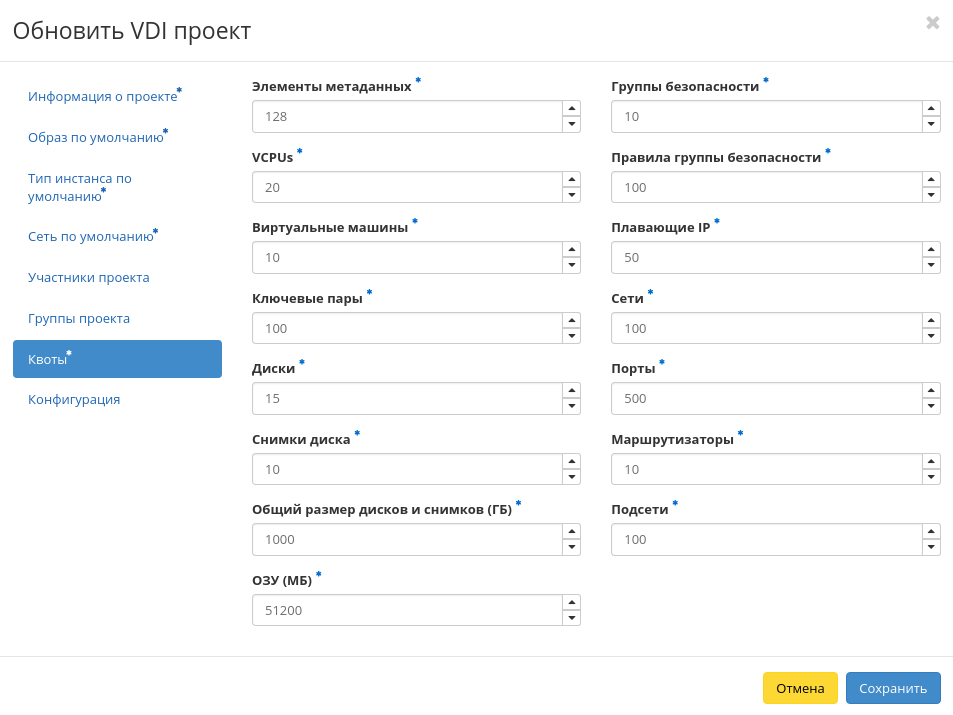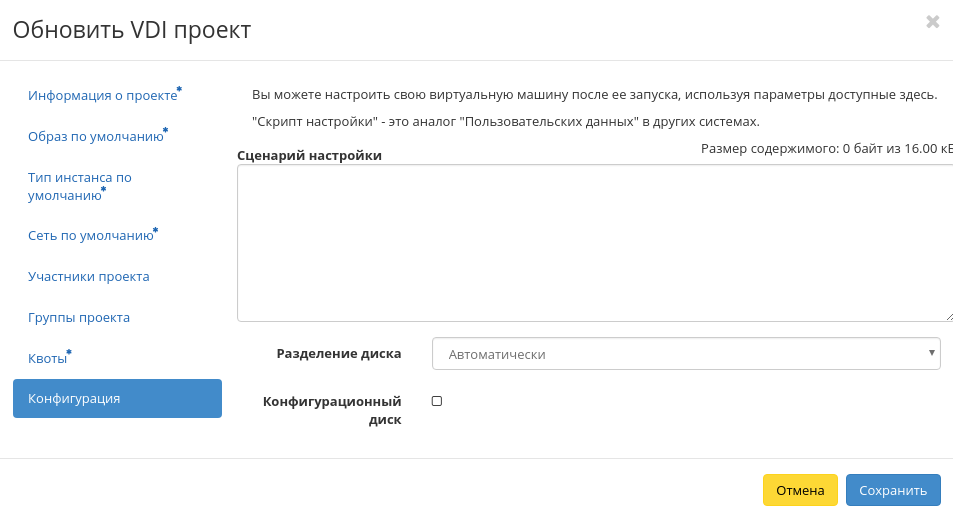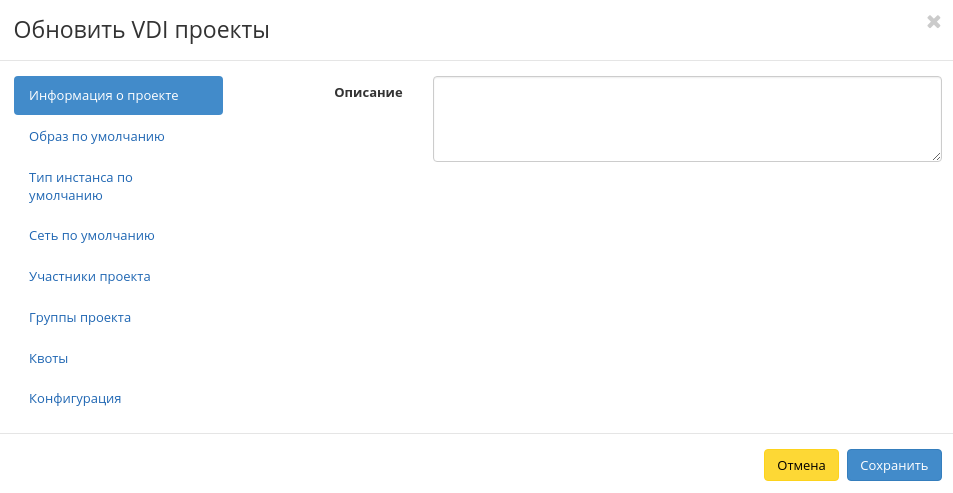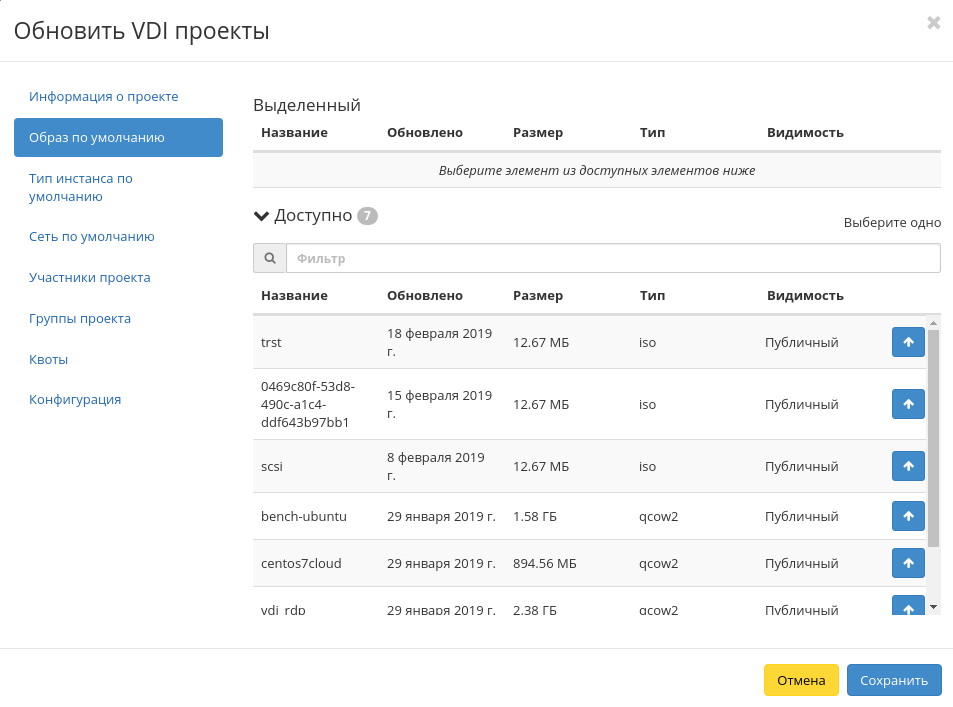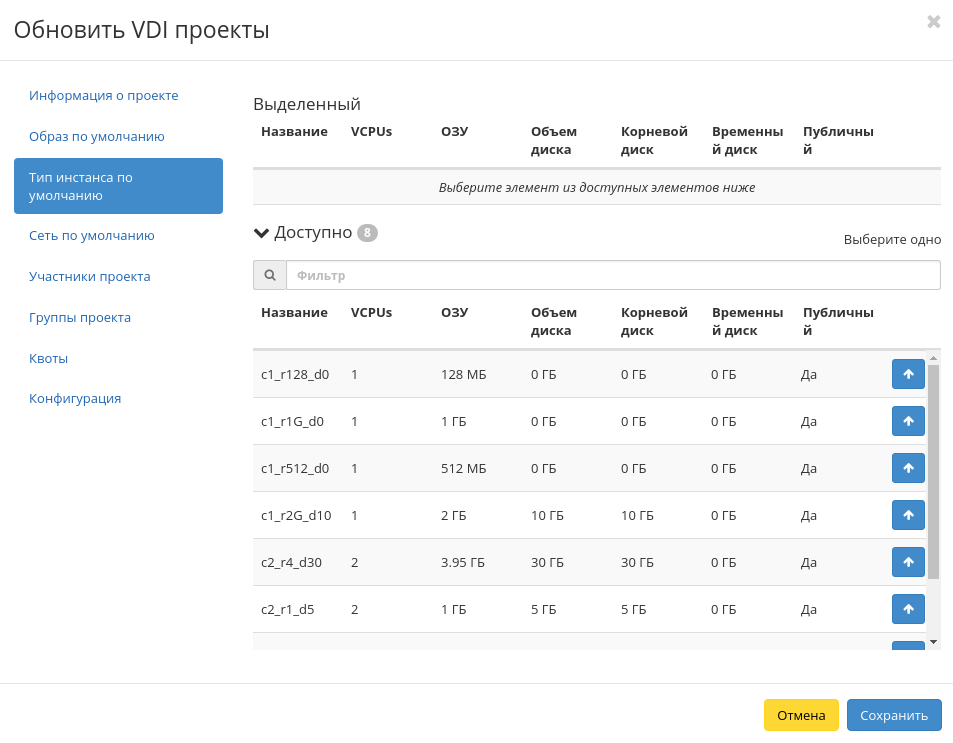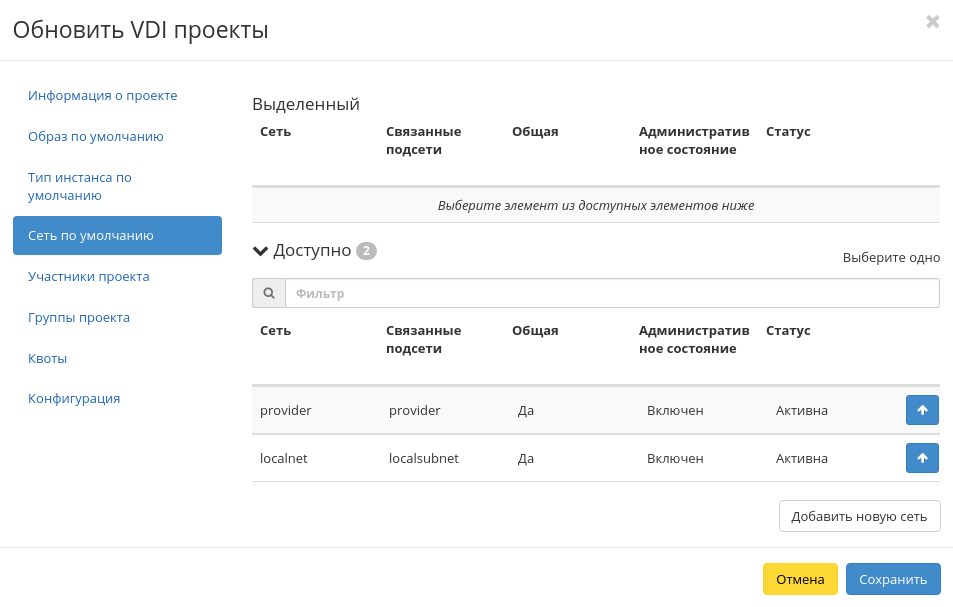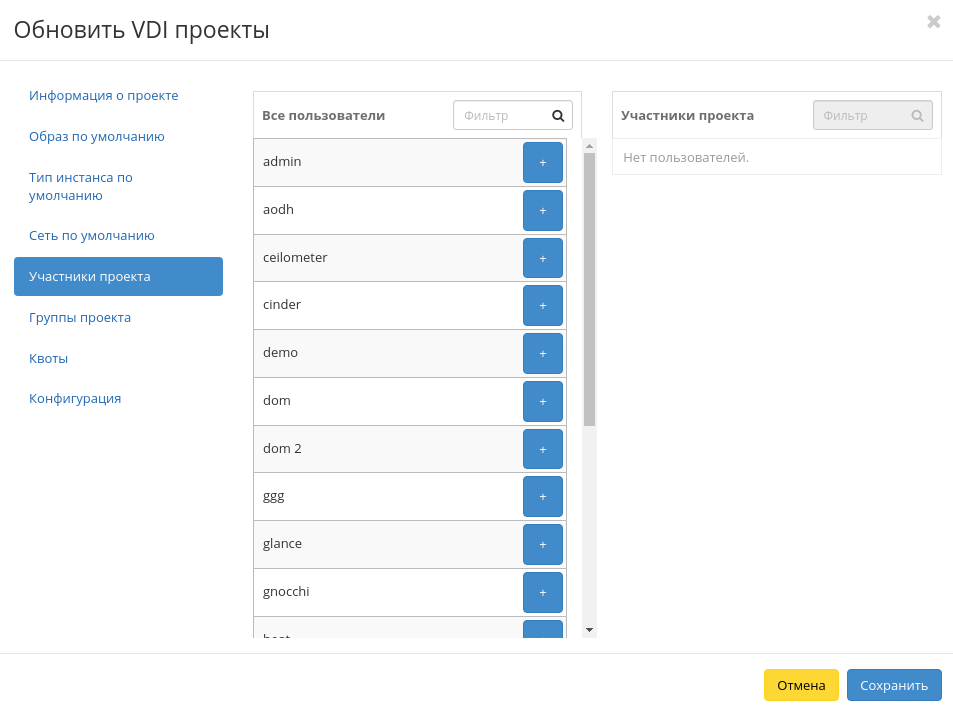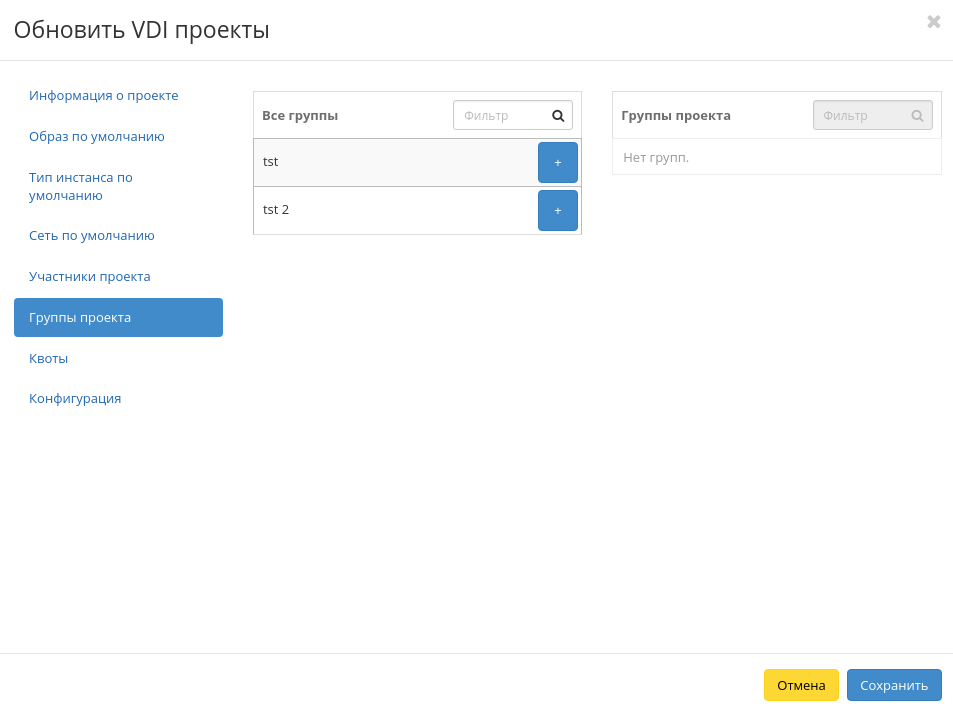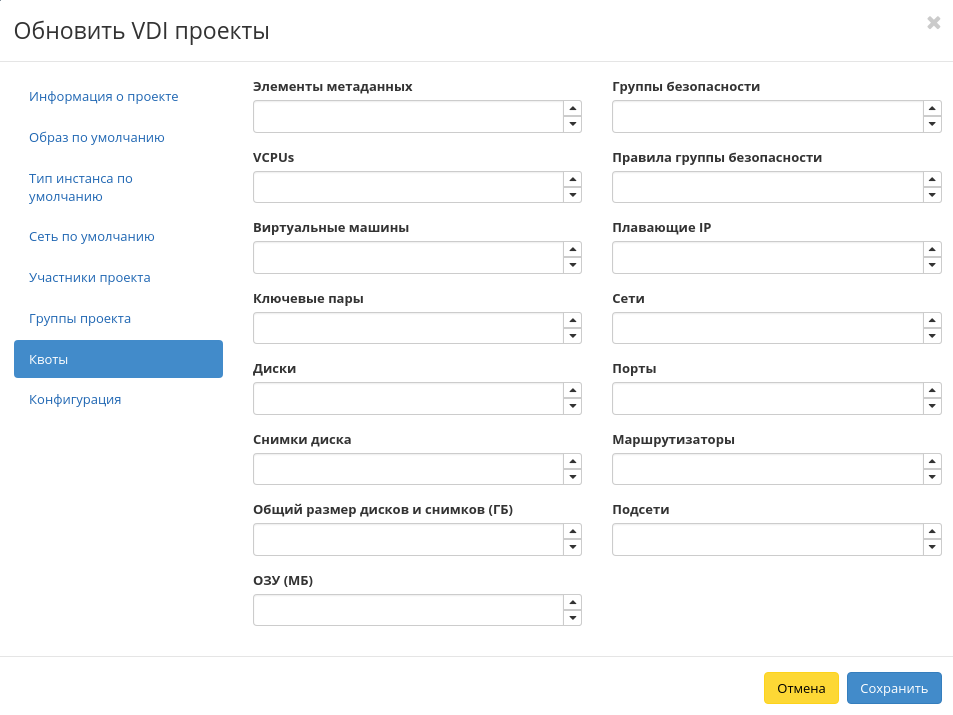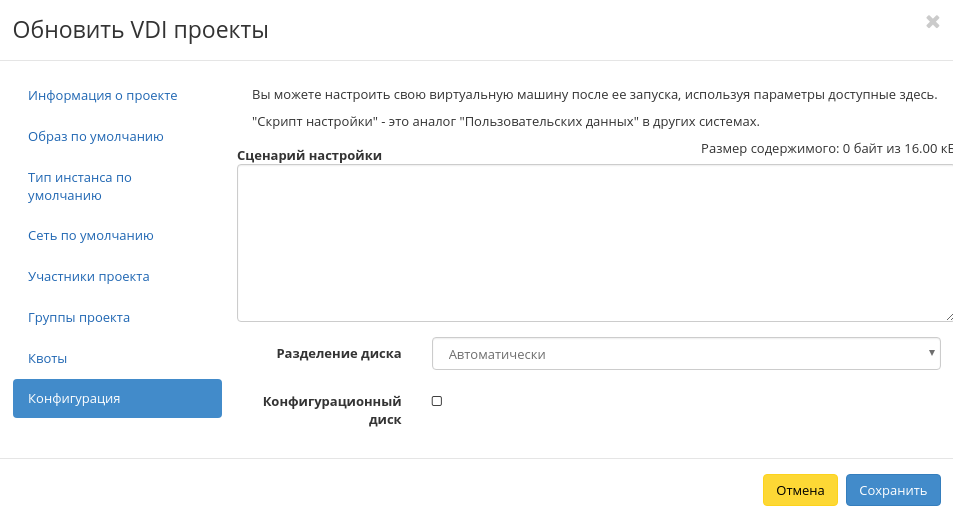Вкладка «VDI»¶
Позволяет управлять инфраструктурой VDI. Включает в себя внутренние вкладки: «Виртуальные машины» и «Проекты».
Важно
Во вкладке VDI раздела «ТИОНИКС» отображены виртуальные машины и проекты типа VDI. Расчет количества машин в проекте также учитывает только виртуальные машины типа VDI.
Вкладка «Виртуальные машины»¶
Отображает перечень VDI машин:
| Наименование поля | Описание |
|---|---|
| Имя | Имя VDI машины, присваивается пользователем при создании. Также изменяется в общем списке и является ссылкой для перехода к детальной информации о конкретной машине. |
| Проект | Проект, к которому относится VDI машина. |
| IP-адрес | Локальный IP-адрес VDI машины, присваивается системой автоматически на этапе создания. |
| Размер | Наименование типа инстансов, который определяет мощности VDI машины. Задается при создании VDI машины. |
| Статус | Состояние машины, определяемое службами Openstack. |
| Зона | Определяется зона доступности, т.е. логическая группа, в которой будет находиться VDI машина. |
| Задача | Отображение выполнения поставленной для VDI машины задачи. Задача может быть поставлена как системой, так и пользователем. Например, создание, архивирование, выключение и т.д. |
| Питание | Состояние питания VDI машины. Возможные значения:
|
| Режим работы | Режим работы VDI машины. Задается при создании машины, смена режима работы для VDI машины не разрешена. |
Для списка VDI машин доступны инструменты сортировки и фильтрации. Поля сортируются по возрастанию и убыванию. Фильтрация производится по следующим параметрам:
- Имя - Наименование VDI машины. Допустим неполный ввод имени;
- Проект - Проект VDI машины. Допустим неполный ввод имени;
- IP-адрес - IP-адрес машины. Допустим неполный ввод адреса;
- Размер - Наименование типа инстансов VDI машины. Допустим неполный ввод имени;
- Статус - Состояние машины. Допустим неполный ввод;
- Зона - Зона доступности машины. Допустим неполный ввод имени;
- Задача - Наименование задачи VDI машины. Допустим неполный ввод;
- Питание - Состояние питания VDI машины. Допустим неполный ввод;
- Режим работы - Режим работы VDI машины. Допустим неполный ввод;
- ID виртуальной машины - Указан во вкладке с детальной информацией. Допустим неполный ввод имени.
В столбце «Размер», при нажатии на название доступна детальная информация о типе инстанса VDI машины:
Также пользователь может просмотреть детальную информацию о VDI машине, перейдя по ссылке имени машины. Детальная информация о VDI машине представлена в нескольких внутренних вкладках.
Вкладка «Обзор»¶
Выводит подробную информацию о выбранной VDI машине:
Примечание
Имена групп безопасности и образов являются ссылками на страницы данных объектов. Это позволяет переходить к необходимой группе безопасности или образу напрямую, минуя процесс поиска и переключения между вкладками.
Вкладка «Консоль»¶
Предоставляет доступ к консольному управлению выбранной VDI машиной:
Вкладка «Журнал действи黶
Отображает информацию об истории операций над VDI машиной:
| Наименование поля | Описание |
|---|---|
| ID запроса | Идентификатор запроса. |
| Родительский запрос | Идентификатор запроса, который является родительским по отношению к данному, например, если действие произведено по запросу из VDI клиента или планировщика. Если действие выполняется по запросу из Dashboard, то родительский запрос отсутствует. |
| Действие | Наименование действия. |
| Время начала | Дата начала действия. |
| Пользователь | Имя пользователя, инициировавшего действие. |
| Результат | Результат выполнения действия. Возможные значения:
|
| Подробности | Подробное описание результата. Также если действие было совершено в процессе выполнения запланированной задачи, то указывается идентификатор задачи. |
Для всех отображающихся полей доступны инструменты сортировки и фильтрации. Поля сортируются по возрастанию и убыванию. Фильтрация производится по всем полям, кроме «Время начала».
Вкладка «Запланированные задач軶
Отображает перечень запланированных задач над VDI машиной:
Для списка запланированных задач доступны инструменты сортировки и фильтрации. Поля сортируются по возрастанию и убыванию. Фильтрация производится по следующим параметрам:
- ID - Идентификационный номер задачи. Допустим неполный ввод;
- Имя задачи - Наименование задачи. Допустим неполный ввод имени;
- Действие - Наименование действия. Допустим неполный ввод;
- Тип - Тип выполнения задачи. Допустим только точный ввод;
- Статус последнего запуска - Состояние задачи. Допустим неполный ввод.
На странице также можете посмотреть детальную информацию по каждой задаче при помощи кнопки «Дополнительно» или повторить задачу одноименным действием. Повторение задачи недоступно для пользователя с правами user. Подробнее все действия описаны во вкладке «Запланированные задачи».
Вкладка «Метрик軶
Отображает данные о производительности выбранной VDI машины:
Также каждый из графиков кликабелен, благодаря чему можно максимально увеличить и просмотреть каждый из параметров VDI машины:
По умолчанию собираются метрики только по:
- проценту использования центрального процессора;
- проценту использования оперативной памяти.
Существует возможность настройки вывода и других метрик. Перейдите во вкладку «ТИОНИКС/Метрики» и воспользуйтесь функцией «Настройки».
Вкладка «Сесси軶
Отображает подробную информацию о подключениях к выбранной VDI машине:
| Наименование поля | Описание |
|---|---|
| Логин | Имя пользователя, подключившегося к VDI машине. |
| Создано | Дата подключения к VDI машине. |
| Завершено | Дата завершения подключения к VDI машине. |
| Подключение | Тип подключения. Возможные значения:
|
| Клиент | В зависимости от типа подключения отображается версия клиента или веб-браузера. |
| OС | Операционная система, используемая при подключении. |
| IP | IP-адрес, с которого производится подключение. |
Для всех отображающихся полей доступны инструменты сортировки и фильтрации. Поля сортируются по возрастанию и убыванию. Фильтрация производится по полям:
- Логин;
- Создано;
- Завершено;
- Подключение;
- Клиент;
- ОС;
- IP.
Вкладка «Группы»¶
Отображает список всех групп, которые назначены на VDI машину, в рамках текущего домена:
Вкладка «Пользовател軶
Отображает список всех пользователей, которые назначены на VDI машину, в рамках текущего домена:
| N | Действие | Описание |
|---|---|---|
| 1 | Архивировать машину | Архивирование выбранной машины. Статус машины изменится с «Активна» на «Архивирована». |
| 2 | Включить машину | Включение VDI машины. Статус машины изменится с «Отключена» на «Активна». |
| 3 | Возобновить машину | Возобновление VDI машины. Статус машины изменится с «Приостановлена» на «Активна». |
| 4 | Выключить машину | Выключение VDI машины. Статус машины изменится с «Активна» на «Отключена». |
| 5 | Запланировать действие | Выполнение выбранного действия над VDI машиной в заданный момент времени. Также есть возможность повторять действие через определенный промежуток времени. Планирование возможно только при наличии доступных действий. |
| 6 | Создать VDI машину | Создание VDI машины. |
| 7 | Клонировать машину | Копирование существующей VDI машины с возможностью изменения ее параметров. |
| 8 | Назначить пользователям | Управление правами доступа пользователей до VDI машины. |
| 9 | Перестроить машину | Изменение VDI машины путем смены образа или разделения диска. |
| 10 | Показать статистику | Отображение статистики работы выбранной VDI машины. |
| 11 | Поставить на паузу машину | Приостановление работы VDI машины. Статус машины изменится с «Активна» на «На паузе». |
| 12 | Разархивировать машину | Разархивирование выбранной машины. Статус машины изменится с «Архивирована» на «Активна». |
| 13 | Редактировать машину | Изменение имени, описания и групп безопасности VDI машины. |
| 14 | Снять с паузы машину | Снятие с паузы VDI машины. Статус машины изменится с «На паузе» на «Активна». |
| 15 | Удалить машину | Удаление выбранной VDI машины. При удалении VDI машины также автоматически удаляется ассоциированная с ней группа безопасности. |
Перечисленные действия доступны для выполнения относительно одной выбранной VDI машины – выбором нужного действия в поле "Действия" соответствующей записи в списке машин:
Также действия можно выполнить в отношении группы предварительно выбранных VDI машин. Для этого необходимо отметить нужные машины и выбрать групповое действие:
Кроме этого действия над VDI машиной или группой машин можно запланировать для выполнения в определенный момент времени. Также действия могут быть запланированы для регулярного выполнения.
Для планирования действия в отношении одной машины необходимо выбрать в списке действие «Запланировать действие».
Для планирования задания для группы VDI машин необходимо выбрать нужные машины и выбрать групповое действие «Запланировать действие».
Особенности работы¶
Создание VDI машины¶
В общем списке всех машин на панели управления кнопкой «Создать VDI машину» открываем мастер создания:
В открывшемся окне указываем:
- VDI проект - выбор необходимого проекта. Поле обязательно к заполнению;
- Количество виртуальных машин - число машин для запуска. Возможно только в пределах доступных ресурсов. Поле обязательно к заполнению;
- Имя виртуальной машины - необязательное поле, при пустом значении имя генерируется автоматически;
- Пользователи виртуальной машины - управление пользователями VDI машины в рамках выбранного проекта. Для пользователя без прав администратора назначение возможно только на машины доступных проектов;
- Группы виртуальных машин - управление группами VDI машин в рамках выбранного проекта. Функция доступна только для администратора;
- Диски - подключение дисков к VDI машине. При запуске сразу нескольких машин вкладка не отображается, так как одновременное подключение диска к нескольким VDI машинам невозможно;
- Ключевая пара - определение ключевой пары по умолчанию.
Примечание
Максимальная длина имени VDI машины составляет 245 символов, имеет символьный формат и не поддерживает переменные, может включать в себя латинские, кириллические, а также специальные символы. Если имя виртуальной машины не задано пользователем в форме создания в Dashboard, автоматически сгенерированное имя VDI машины представляет собой шестнадцатеричный код (32 знака), разделенный дефисами (например, 4889ae9a-fb29-4b54-9843-eb7a4f). При создании VDI машин через CLI REST API запросом имя машины также задается в обязательном порядке, автогенерация имен недоступна. В случае, если в форме создания было указано количество запускаемых машин более 1, то к имени машины, введенному пользователем или сгенерированному автоматически, добавляется постфикс "-№", где № - порядковый номер созданной данным запросом виртуальной машины (например, vdi-1, vdi-2 и т.д.). При создании VDI машины по запросу из TIONIX.VDIclient или веб интерфейса имя машины создается на основе следующей маски: VDIProjectName_DATE_TIME (например, project1_2018-11-16_12:20:16).
Важно
Вкладки «Пользователи виртуальных машин» и «Группы виртуальных машин» будут недоступны до тех пор, пока не будет выбран VDI проект создаваемой машины.
Следуйте указаниям на страницах мастера, выбирая параметры, подходящие для операционной системы виртуальной машины. Завершаем процедуру создания кнопкой «Сохранить». После чего корректно созданная машина отобразится в общем списке. В противном случае система вернет Вас в окно мастера с указанием причин невозможности ее создания.
По завершении успешной процедуры создания машине может понадобиться время на окончательную настройку всех систем. В конечном итоге машина отображается со статусом «Активна». При создании VDI машины автоматически создается ассоциированная с ней группа безопасности.
Примечание
При удалении VDI машины связанная с ней группа безопасности также автоматически удаляется.
Редактирование VDI машины¶
Функция позволяет редактировать имя, описание и назначенные группы безопасности выбранной машины. Доступна в общем списке всех машин. После вызова действия в открывшемся окне задайте необходимые параметры:
Завершите процедуру кнопкой подтверждения.
Клонирование VDI машины¶
Функция позволяет создать копию существующей VDI машины. Доступна в общем списке всех машин. После вызова действия в открывшемся окне задаем необходимые параметры:
Окно идентично форме создания машины и уже содержит все параметры клонируемой VDI машины. Все параметры, за исключением VDI проекта, можно изменить. Имя по умолчанию изменяется и имеет вид: «Clone of <имя клонируемой машины>».
Завершаем процедуру кнопкой «Клонирование».
Назначение пользователей¶
Функция доступна в общем списке всех машин. Позволяет управлять пользователями VDI машины. Для пользователя без прав администратора назначение возможно только на машины доступных проектов. Назначение нескольких пользователей доступно только для администратора.
После вызова действия в открывшемся окне назначьте необходимых пользователей:
Завершите процедуру кнопкой «Сохранить».
Все операции по назначению пользователей отображаются во вкладке «Журнал действий».
Перестраивание VDI машины¶
Функция позволяет изменять загрузочный источник выбранной машины. Доступна в общем списке всех машин. После вызова действия в открывшемся окне выбираем необходимые параметры:
После выбора источника также необходимо указать способ разделения диска машины. Завершаем процедуру кнопкой подтверждения.
Планирование действий над VDI машиной¶
Примечание
Доступно как в общем списке, так и во вкладках с детальной информацией.
Выберите необходимую VDI машину и вызовите действие:
В открывшемся мастер окне выберите дату. Подсвеченные дни указывают на наличие запланированных действий над данным объектом на дату, а синие метки об их количестве.
Ознакомиться подробнее с перечнем задач VDI машины можете в раскрывающемся списке:
Для перехода к следующему шагу в поле выбранной даты нажмите на пустую область или число. В первом случае Вы будете перенаправлены в окно создания задачи. При нажатии на число Вам будет сразу предложено выбрать время действия:
Укажите остальные параметры планируемого действия, которые содержат внутренние вкладки мастер окна:
Разберем их содержание более подробно:
Выберите действие:
- Имя задачи - имя запланированного действия, при пустом значении генерируется автоматически;
- Действие - список доступных действий над VDI машиной:
- Снять образ;
- Поставить машину на паузу;
- Жесткая перезагрузка виртуальной машины;
- Перестроить;
- Восстановить;
- Возобновить машину;
- Архивировать машину;
- Запустить машину;
- Выключить машину;
- Снять машину с паузы;
- Разархивировать машину;
- Запустить консольную команду openstack;
- Запустить curl-запрос.
Учетные данные пользователя:
- Имя пользователя - логин пользователя, планирующего действие;
- Пароль - пароль пользователя, планирующего действие;
- Проект - рабочий проект пользователя, планирующего действие.
Подробности:
- Тип - тип задачи. Различаются:
- Разовая задача;
- Повторяющаяся задача.
- Повторять - значения для интервала выполнения задачи. Доступные:
- Дни;
- Часы;
- Минуты;
- Рабочие дни (С понедельника по пятницу);
- Дни недели;
- Год.
- Повторять с интервалом - интервал выполнения задачи;
- Дата начала - дата начала выполнения задачи в формате дд.мм.гггг;
- Время начала - время начала выполнения задачи в формате чч.мм;
- Часовой пояс - часовой пояс, согласно которому указано время выполнения задачи;
- Окончание - условия прекращения выполнения задачи. Различаются:
- Никогда - при выборе флага задача становится бессрочной;
- Максимальное количество повторений - ограничение количества выполнения задачи;
- Дата - предельная дата для выполнения задачи, задается в формате дд.мм.гггг.
Детали перестроения:
- Выберите образ;
- Разделение диска.
Завершите процедуру кнопкой подтверждения.
Примечание
Для возврата на страницу с календарем и изменения даты воспользуйтесь кнопкой «Отмена».
Созданная задача отображается во вкладке «Запланированные задачи» со статусом «Активна».
Управление пользователями и группами¶
Функция доступна на верхней панели в общем списке всех VDI машин. Выберите необходимые и вызовите действие «Управление пользователями и группами».
Важно
Изменять параметры машин возможно только в рамках одного проекта, в противном случае будет выведено соответствующее сообщение об ошибке.
В открывшемся окне задайте необходимые параметры для выбранных VDI машин:
- Пользователи виртуальных машин:
- Все пользователи - перечень всех доступных пользователей проекта;
- Пользователи виртуальных машин - пользователи, выбранные для назначения данным VDI машинам.
- Группы проекта:
- Все группы - перечень всех доступных групп пользователей проекта;
- Группы виртуальных машин - группы пользователей, выбранные для назначения данным VDI машинам.
Подтвердите изменения кнопкой «Сохранить».
Вкладка «Проекты»¶
Отображает перечень VDI проектов:
| Наименование поля | Описание |
|---|---|
| Имя | Имя VDI проекта, присваивается пользователем при создании. |
| Описание | Краткая информация о VDI проекте, присваивается администратором при создании. Изменение описания доступно как в общем списке, так и в списке действий над проектами. |
| Имя домена | Наименование домена. |
| Активен | Состояние VDI проекта. Изменяется в общем списке всех проектов. |
| Режим работы | Режим работы VDI проекта, задается только при создании без возможности его последующего изменения. Различаются:
|
Для списка VDI проектов доступны инструменты сортировки и фильтрации. Поля сортируются по возрастанию и убыванию. Фильтрация производится по следующим параметрам:
- Имя - Наименование VDI проекта. Допустим неполный ввод;
- Описание - Описание проекта. Допустим неполный ввод;
- Имя домена - Наименование домена проекта. Допустим неполный ввод;
- Активен - Состояние VDI проекта. Допустим неполный ввод;
- Режим работы - Режим работы VDI проекта. Допустим неполный ввод.
Также пользователь может просмотреть детальную информацию о VDI проекте, перейдя по ссылке имени проекта. Детальная информация представлена в нескольких внутренних вкладках:
Вкладка «Обзор»¶
Выводит подробную информацию о выбранном VDI проекте:
На вкладке также представлены данные об уровне сервиса (SLA) VDI проекта:
- Время доступности (%);
- Время восстановления (часы);
- Перенос разрешен - параметр, указывающий разрешен или запрещен перенос ресурсов проекта с одного вычислительного узла на другой в процессе выполнения балансировки. По умолчанию перенос разрешен.
Вкладка «Использовани延
Страница показывает машины, которые в данный момент используют ресурсы VDI проекта:
Данные отображаются на момент входа в модуль и для просмотра информации за предыдущий период времени воспользуетесь выбором необходимой даты. В дополнение можно получить текстовый документ с отчетом о потреблении ресурсов в формате CSV.
Для всех отображающихся полей доступен инструмент сортировки. Поля сортируются по возрастанию и убыванию.
Вкладка «Журнал действи黶
Отображает информацию об истории операций над VDI проектом и машинами проекта:
| Наименование поля | Описание |
|---|---|
| ID запроса | Идентификатор запроса. |
| Родительский запрос | Идентификатор запроса, который является родительским по отношению к данному, например, если действие произведено по запросу из VDI клиента или планировщика. Если действие выполняется по запросу из Dashboard, то родительский запрос отсутствует. |
| Действие | Наименование действия. |
| Время начала | Дата и время начала выполнения задачи в формате: дд.мм.гггг, чч.мм.сс. |
| Пользователь | Имя пользователя, инициировавшего действие. |
| Тип объекта | Тип объекта, над которым было произведено действие. |
| Наименование объекта | Наименование объекта, над которым было произведено действие. |
| Результат | Результат выполнения действия. Возможные значения:
|
| Подробности | Подробное описание результата. Также если действие было совершено в процессе выполнения запланированной задачи, то указывается идентификатор задачи. |
Для журнала доступны инструменты сортировки и фильтрации. Поля сортируются по возрастанию и убыванию. Инструмент фильтрации же работает по всем полям.
Вкладка «Запланированные задач軶
Отображает перечень запланированных задач над VDI проектом:
Для списка запланированных задач доступны инструменты сортировки и фильтрации. Поля сортируются по возрастанию и убыванию. Фильтрация производится по следующим параметрам:
- ID - Идентификационный номер задачи. Допустим неполный ввод;
- Имя задачи - Наименование задачи. Допустим неполный ввод имени;
- Действие - Наименование действия. Допустим неполный ввод;
- Тип - Тип выполнения задачи. Допустим только точный ввод;
- Статус последнего запуска - Состояние выполнения задачи. Допустим неполный ввод.
На странице также можете посмотреть детальную информацию по каждой задаче при помощи кнопки «Дополнительно» или повторить задачу одноименным действием. Повторение задачи недоступно для пользователя с правами user. Подробнее все действия описаны во вкладке «Запланированные задачи».
Вкладка «Сесси軶
Отображает подробную информацию о подключениях к VDI машинам выбранного проекта:
| Наименование поля | Описание |
|---|---|
| Имя виртуальной машины | Наименование VDI машины проекта, к которой было осуществлено подключение. Также является ссылкой для перехода к детальной информации о конкретной машине. Переход к детальной информации по имени машины невозможен, если машина удалена. |
| Логин | Имя пользователя, осуществившего подключение к VDI машине. |
| Создано | Дата и время подключения к VDI машине. |
| Завершено | Дата и время завершения подключения к VDI машине. |
| Подключение | Тип подключения. Возможные значения:
|
| Клиент | В зависимости от типа подключения отображается версия клиента или веб-браузера. |
| OC | Операционная система используемая при подключении. |
| IP | IP-адрес, c которого производится подключение. |
Для всех отображающихся полей доступны инструменты сортировки и фильтрации. Поля сортируются по возрастанию и убыванию. Фильтрация производится по полям:
- Имя виртуальной машины;
- Логин;
- Создано;
- Завершено;
- Подключение;
- Клиент;
- ОС;
- IP.
Вкладка «Группы»¶
Отображает перечень групп пользователей, для которых предоставлен доступ к данному проекту, в рамках текущего домена:
Вкладка «Пользовател軶
Отображает перечень пользователей, для которых предоставлен доступ к данному проекту, в рамках текущего домена:
| N | Действие | Описание |
|---|---|---|
| 1 | Создать VDI проект | Создание проекта с типом «VDI». |
| 2 | Запланировать действие | Выполнение выбранного действия в заданный момент времени. Также есть возможность повторять действие через определенный промежуток времени. Планирование возможно только при наличии доступных действий. |
| 3 | Клонировать проект | Создание копии существующего проекта. |
| 4 | Редактировать проект | Изменение параметров проекта. |
| 5 | Удалить проект | Удаление выбранного проекта. При удалении, вместе с проектом удаляются и все запланированные над ним задачи. |
Перечисленные действия доступны для выполнения относительно одной выбранной группы – выбором нужного действия в поле "Действия" соответствующей записи в списке проектов.
Также действия можно запустить в отношении нескольких предварительно выбранных проектов. Для этого необходимо отметить нужные проекты и выбрать групповое действие:
Для планирования действия в отношении одного проекта необходимо выбрать в списке действие «Запланировать действие».
Для планирования задания для группы VDI проектов необходимо выбрать нужные проекты и выбрать групповое действие «Запланировать действие».
Особенности работы¶
Создание VDI проекта¶
В общем списке на панели управления кнопкой «Создать VDI проект» откройте мастер окно создания проекта. Заполните параметры проекта:
Информация о проекте:
ID домена - идентификатор домена проекта;
Имя домена - наименование домена проекта;
Зона доступности - зона доступности, т.е. логическая группа, в которой будут находиться VDI машины проекта;
Режим работы - режим работы проекта, задается только при создании без возможности его последующего изменения. Различаются:
- Стандартный - режим, позволяющий одновременно работать с машиной только одному пользователю;
- Совместный - режим, позволяющий одновременно работать с машиной сразу нескольким пользователям.
Шаблон имен виртуальных машин - наименование префикса имени VDI машины, которое будет одинаково для всех машин проекта. Имеет обязательные требования:
- не может начинаться с цифры и символа
*; - не может быть длиннее 15 символов;
- может содержать только символы A-Z, a-z, 0-9,
*и-; - должен иметь хотя бы один символ
*.
При помощи символа
*помечается индекс - порядковый номер, генерируемый автоматически. Количество символов*соответствует количеству знаков.Примечание
Поле «Шаблон имен виртуальных машин» не чувствительно к регистру.
Важно
По умолчанию шаблон имени виртуальных машин принимает значение параметра
INSTANCE_NAME_PATTERNиз конфигурационного файла TIONIX.VDIserver, которое будет использоваться по умолчанию во всех создаваемых VDI проектах облака, но может быть изменено пользователем.- не может начинаться с цифры и символа
Количество резервных виртуальных машин - количество резервных VDI машин для создаваемого VDI проекта. Значение должно быть в пределах от 0 до 999999999;
Имя - необязательное поле, при пустом значении имя генерируется автоматически;
Описание - краткое описание проекта.
Образ по умолчанию:
- Выделенные - перечень выделенных образов;
- Доступные - перечень всех доступных образов.
Тип инстанса по умолчанию:
- Выделенные - перечень выделенных машин;
- Доступные - перечень всех доступных машин.
Сеть по умолчанию:
- Выделенные - перечень выделенных сетей;
- Доступные - перечень всех доступных сетей.
Участники проекта:
- Все пользователи - перечень всех доступных пользователей;
- Участники проекта - перечень участников проекта.
Группы проекта:
- Все группы - перечень всех доступных групп;
- Группы проекта - перечень групп создаваемого проекта.
Квоты:
- Элементы метаданных - максимальное значение для метаданных;
- VCPUs - максимальное значение для VCPUs;
- Виртуальные машины - максимальное количество виртуальных машин. По умолчанию количество виртуальных машин влияет на квоты групп безопасности и правил групп безопасности, для групп безопасности выставляется на одно значение больше, а для правил групп безопасности значение в 10 раз больше, чем групп безопасности. Например, если указана квота в 10 машин, то для групп безопасности выставляется значение 11, а для правил групп безопасности 110. При необходимости уменьшите количество групп безопасности и правил групп безопасности до нужного значения значения;
- Ключевые пары - максимальное количество ключевых пар;
- Диски - максимальное количество дисков;
- Снимки диска - максимальное количество снимков дисков;
- Общий размер дисков и снимков - максимальное значение для дисков и снимков (ГБ);
- ОЗУ - максимальное значение для оперативной памяти (МБ);
- Группы безопасности - максимальное количество групп безопасности. По умолчанию значение для групп безопасности выставляется на одно значение больше, чем указанное количество виртуальных машин. Также количество групп безопасности влияет на количество правил групп безопасности, увеличивая их количество в 10 раз. При необходимости уменьшите количество групп безопасности до нужного значения значения;
- Правила группы безопасности - максимальное количество правил групп безопасности. По умолчанию значение для правил групп безопасности выставляется в 10 раз большее, чем указанное количество виртуальных машин или групп безопасности. При необходимости уменьшите количество правил групп безопасности до нужного значения значения;
- Плавающие IP - максимальное количество плавающих IP-адресов;
- Сети - максимальное количество сетей;
- Порты - максимальное количество портов;
- Маршрутизаторы - максимальное количество маршрутизаторов;
- Подсети - максимальное количество подсетей.
Конфигурация:
- Сценарий настройки;
- Разделение диска;
- Конфигурационный диск.
Ключевая пара по умолчанию:
- Выделенные - перечень выделенных ключевых пар;
- Доступные - перечень всех доступных ключевых пар.
Следуйте указаниям на страницах мастера, выбирая необходимые параметры. Завершаем процедуру создания кнопкой «Создать проект». После чего корректно созданный проект отобразится в общем списке. В противном случае система вернет Вас в окно мастера с указанием причин невозможности его создания.
Планирование действий¶
Примечание
Доступно как в общем списке, так и во вкладках с детальной информацией.
Выберите необходимый VDI проект и вызовите действие:
В открывшемся мастер окне выберите дату. Подсвеченные дни указывают на наличие запланированных действий над данным объектом на дату, а синие метки об их количестве.
Ознакомиться подробнее с перечнем задач проекта можете в раскрывающемся списке:
Для перехода к следующему шагу в поле выбранной даты нажмите на пустую область или число. В первом случае Вы будете перенаправлены в окно создания задачи. При нажатии на число Вам будет сразу предложено выбрать время действия:
Укажите остальные параметры планируемого действия, которые содержат внутренние вкладки мастер окна:
Разберем их содержание более подробно:
Выберите действие:
Имя задачи - имя запланированного действия, при пустом значении генерируется автоматически;
Действие - список доступных действий над VDI проектом:
- Запустить VDI машину (только для VDI проектов);
- Запустить консольную команду openstack;
- Запустить curl-запрос.
Подробнее с описанием доступных действий можно ознакомиться в соответствующем разделе документации.
Учетные данные пользователя:
- Имя пользователя - логин пользователя, планирующего действие;
- Пароль - пароль пользователя, планирующего действие;
- Проект - рабочий проект пользователя, планирующего действие.
Подробности:
- Тип - тип задачи. Различаются:
- Разовая задача;
- Повторяющаяся задача.
- Повторять - значения для интервала выполнения задачи. Доступные:
- Дни;
- Часы;
- Минуты;
- Рабочие дни (С понедельника по пятницу);
- Дни недели;
- Год.
- Повторять с интервалом - интервал выполнения задачи;
- Дата начала - дата начала выполнения задачи в формате дд.мм.гггг;
- Время начала - время начала выполнения задачи в формате чч.мм;
- Часовой пояс - часовой пояс, согласно которому указано время выполнения задачи;
- Окончание - условия прекращения выполнения задачи. Различаются:
- Никогда - при выборе флага задача становится бессрочной;
- Максимальное количество повторений - ограничение количества выполнения задачи;
- Дата - предельная дата для выполнения задачи, задается в формате дд.мм.гггг.
Детали запуска VDI машины:
- Имя виртуальной машины - необязательное поле, при пустом значении имя генерируется автоматически;
- Количество виртуальных машин - число машин для запуска. Возможно только в пределах доступных ресурсов.
Пользователи виртуальной машины:
- Все пользователи - перечень всех доступных пользователей VDI проекта;
- Участники проекта - перечень участников VDI проекта.
Группы виртуальной машины:
- Все группы - перечень всех доступных групп пользователей VDI проекта;
- Группы проекта - перечень групп VDI проекта.
Завершите процедуру кнопкой подтверждения.
Примечание
Для возврата на страницу с календарем и изменения даты воспользуйтесь кнопкой "Отмена".
Созданная задача отображается во вкладке «Запланированные задачи» со статусом «Активна».
Клонирование проекта¶
Функция позволяет создать копию существующего проекта. Доступна в общем списке всех VDI проектов. После вызова действия в открывшемся окне задаем необходимые параметры:
Окно идентично форме создания VDI проекта и уже содержит все параметры клонируемого проекта. Все параметры изменяемы. Имя по умолчанию изменяется и имеет вид: «Clone of <имя клонируемого проекта>».
Завершаем процедуру кнопкой «Клонировать проект».
Редактирование проекта¶
Функция доступна в общем списке всех проектов. После вызова действия в открывшемся окне задаем необходимые параметры:
Информация о проекте:
ID домена - идентификатор домена проекта;
Имя домена - наименование домена проекта;
Зона доступности - зона доступности, т.е. логическая группа, в которой будут находиться VDI машины проекта;
Режим работы - режим работы проекта, задается только при создании без возможности его последующего изменения. Различаются:
- Стандартный - режим, позволяющий одновременно работать с машиной только одному пользователю;
- Совместный - режим, позволяющий одновременно работать с машиной сразу нескольким пользователям.
Шаблон имен виртуальных машин - наименование префикса имени VDI машины, которое будет одинаково для всех машин проекта. Имеет обязательные требования:
- не может начинаться с цифры и символа
*; - не может быть длиннее 15 символов;
- может содержать только символы A-Z, a-z, 0-9,
*и-; - должен иметь хотя бы один символ
*.
При помощи символа
*помечается индекс - порядковый номер, генерируемый автоматически. Количество символов*соответствует количеству знаков.Примечание
Поле «Шаблон имен виртуальных машин» не чувствительно к регистру.
Важно
По умолчанию шаблон имени виртуальных машин принимает значение параметра
INSTANCE_NAME_PATTERNиз конфигурационного файла TIONIX.VDIserver, которое будет использоваться по умолчанию во всех создаваемых VDI проектах облака, но может быть изменено пользователем.- не может начинаться с цифры и символа
Количество резервных виртуальных машин - количество резервных VDI машин для редактируемого VDI проекта. Значение должно быть в пределах от 0 до 999999999;
Имя - необязательное поле, при пустом значении имя генерируется автоматически;
Описание - краткое описание проекта;
Активен - состояние проекта.
Образ по умолчанию:
- Выделенные - перечень выделенных образов;
- Доступные - перечень всех доступных образов.
Тип инстанса по умолчанию:
- Выделенные - перечень выделенных машин;
- Доступные - перечень всех доступных машин.
Сеть по умолчанию:
- Выделенные - перечень выделенных сетей;
- Доступные - перечень всех доступных сетей.
Участники проекта:
- Все пользователи - перечень всех доступных пользователей;
- Участники проекта - перечень участников проекта.
Группы проекта:
- Все группы - перечень всех доступных групп;
- Группы проекта - перечень групп создаваемого проекта.
Квоты:
- Элементы метаданных - максимальное значение для метаданных;
- VCPUs - максимальное значение для VCPUs;
- Виртуальные машины - максимальное количество виртуальных машин. По умолчанию количество виртуальных машин влияет на квоты групп безопасности и правил групп безопасности, для групп безопасности выставляется на одно значение больше, а для правил групп безопасности значение в 10 раз больше, чем групп безопасности. Например, если указана квота в 10 машин, то для групп безопасности выставляется значение 11, а для правил групп безопасности 110. При необходимости уменьшите количество групп безопасности и правил групп безопасности до нужного значения значения;
- Ключевые пары - максимальное количество ключевых пар;
- Диски - максимальное количество дисков;
- Снимки диска - максимальное количество снимков дисков;
- Общий размер дисков и снимков - максимальное значение для дисков и снимков (ГБ);
- ОЗУ - максимальное значение для оперативной памяти (МБ);
- Группы безопасности - максимальное количество групп безопасности. По умолчанию значение для групп безопасности выставляется на одно значение больше, чем указанное количество виртуальных машин. Также количество групп безопасности влияет на количество правил групп безопасности, увеличивая их количество в 10 раз. При необходимости уменьшите количество групп безопасности до нужного значения значения;
- Правила группы безопасности - максимальное количество правил групп безопасности. По умолчанию значение для правил групп безопасности выставляется в 10 раз большее, чем указанное количество виртуальных машин или групп безопасности. При необходимости уменьшите количество правил групп безопасности до нужного значения значения;
- Плавающие IP - максимальное количество плавающих IP-адресов;
- Сети - максимальное количество сетей;
- Порты - максимальное количество портов;
- Маршрутизаторы - максимальное количество маршрутизаторов;
- Подсети - максимальное количество подсетей.
Конфигурация:
- Сценарий настройки;
- Разделение диска;
- Конфигурационный диск.
Завершаем процедуру кнопкой «Сохранить».
Групповое редактирование проектов¶
Функция доступна на верхней панели в общем списке всех VDI проектов. Выберите необходимые и вызовите действие «Редактировать проекты». В открывшемся окне задайте параметры для выбранных VDI проектов:
Информация о проекте:
- Описание - краткое описание проекта.
Образ по умолчанию:
- Выделенные - перечень выделенных образов;
- Доступные - перечень всех доступных образов.
Тип инстанса по умолчанию:
- Выделенные - перечень выделенных машин;
- Доступные - перечень всех доступных машин.
Сеть по умолчанию:
- Выделенные - перечень выделенных сетей;
- Доступные - перечень всех доступных сетей.
Участники проекта:
- Все пользователи - перечень всех доступных пользователей;
- Участники проекта - в отличии от частного в групповом действии, поле не отображает ранее добавленных участников. Это необходимо учитывать, так как при добавлении новых участников существующие окажутся неактивными.
Группы проекта:
- Все группы - перечень всех доступных групп;
- Группы проекта - перечень групп создаваемого проекта.
Квоты:
- Элементы метаданных - максимальное значение для метаданных;
- VCPUs - максимальное значение для VCPUs;
- Виртуальные машины - максимальное количество виртуальных машин. По умолчанию количество виртуальных машин влияет на квоты групп безопасности и правил групп безопасности, для групп безопасности выставляется на одно значение больше, а для правил групп безопасности значение в 10 раз больше, чем групп безопасности. Например, если указана квота в 10 машин, то для групп безопасности выставляется значение 11, а для правил групп безопасности 110. При необходимости уменьшите количество групп безопасности и правил групп безопасности до нужного значения значения;
- Ключевые пары - максимальное количество ключевых пар;
- Диски - максимальное количество дисков;
- Снимки диска - максимальное количество снимков дисков;
- Общий размер дисков и снимков - максимальное значение для дисков и снимков (ГБ);
- ОЗУ - максимальное значение для оперативной памяти (МБ);
- Группы безопасности - максимальное количество групп безопасности. По умолчанию значение для групп безопасности выставляется на одно значение больше, чем указанное количество виртуальных машин. Также количество групп безопасности влияет на количество правил групп безопасности, увеличивая их количество в 10 раз. При необходимости уменьшите количество групп безопасности до нужного значения значения;
- Правила группы безопасности - максимальное количество правил групп безопасности. По умолчанию значение для правил групп безопасности выставляется в 10 раз большее, чем указанное количество виртуальных машин или групп безопасности. При необходимости уменьшите количество правил групп безопасности до нужного значения значения;
- Плавающие IP - максимальное количество плавающих IP-адресов;
- Сети - максимальное количество сетей;
- Порты - максимальное количество портов;
- Маршрутизаторы - максимальное количество маршрутизаторов;
- Подсети - максимальное количество подсетей.
Конфигурация:
- Сценарий настройки;
- Разделение диска;
- Конфигурационный диск.
Завершаем процедуру кнопкой «Сохранить».